Casio KL P40 KLP40
User Manual: Casio KL-P40 KL-P40 | 取扱説明書 | 電子文具 | お客様サポート | CASIO
Open the PDF directly: View PDF ![]() .
.
Page Count: 96

RJA533674-001V01
JA
KL-P40
取扱説明書
保証書付
ご使用の前に本書の「安全上のご注意」を
よくお 読 み の 上 、正しくお使いください。
本書はお読みになった後も、大切に保管し
てください。
おためし印刷編
準備編
ラベル作成編
入力・編集編
設定編
付録
本機に対応するテープ幅
6
mmmm
9
mm
12
mm
18
mm
3
.5
MO1507-A
© 2015 CASIO COMPUTER CO., LTD.
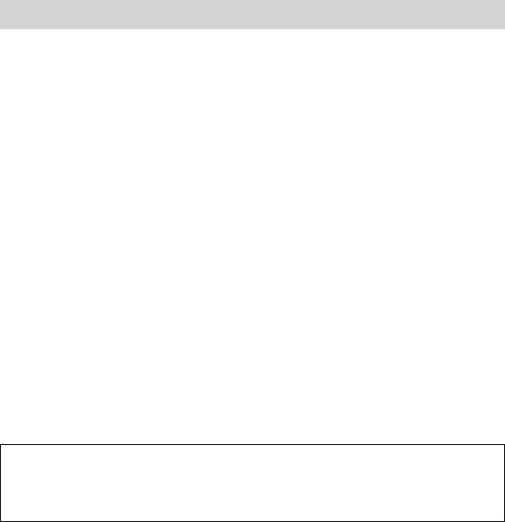
当社では「廃棄物ゼロ」を実現するため、使用済みのテープカートリッジを回収/分
解し、再資源化しております。
使用済みのテープカートリッジはお買い求めの販売店までお持ちください。
ご使用になる前に、必ずこの取扱説明書をよくお読みいただき、正しくお
取り扱いくださいますようお願いいたします。
以下の用語は、それぞれ各社の登録商標または商標です。
なお、本書中には、以下の用語の ® マークを明記していません。
・「eneloop」は、パナソニックグループの登録商標です。
・「EVOLTA」は、パナソニック株式会社の登録商標です。
■本書の内容については万全を期して作成いたしましたが、万一ご不審な点
やお気付きの点などがありましたらご連絡ください。
■本機使用や故障により生じた損害、逸失利益または第三者からのいかなる
請求についても、当社では一切責任を負えませんので、あらかじめご了承く
ださい。
■故障、修理、その他の理由に起因するメモリー内容の消失による、損害およ
び逸失利益等につきまして、当社では一切その責任を負えませんので、あら
かじめご了承ください。
■本書の一部または全部を無断で複写することは禁止されています。個人とし
てご利用になる他は、著作権法上、当社に無断では使用できませんのでご
注意ください。
■本書の内容は改良のため、将来予告なく変更することがありま す 。
■本文中の印刷例や表示画面などは、実物と多少異なる場合があります。ご了
承ください。
あらかじめご承知いただきたいこと
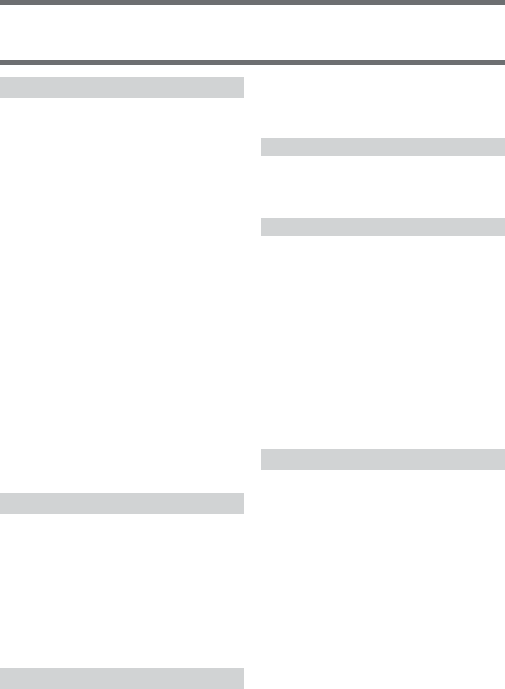
1
もくじ
準備編 ・・・・・・・・・・・・・・・・・・ 12
各部の名前とはたらき ・・・・・・・・・ 12
付属品を確認しましょう ・・・・・・・ 13
本機の操作の流れ ・・・・・・・・・・・・・ 14
電源について ・・・・・・・・・・・・・・・・・ 15
電池で使う ・・・・・・・・・・・・・・・・・ 15
はじめて使うときは
「メモリーの初期化」を! ・・・・・ 17
電源を入れる・切る ・・・・・・・・・・・ 18
オートパワーオフ(節電)機能
について ・・・・・・・・・・・・・・・・・・ 18
メモリーの復帰について ・・・・・ 18
テープカートリッジを
取り付ける/取り外す ・・・・・・・ 19
テープカートリッジを
取り付ける ・・・・・・・・・・・・・・・・ 19
テープカートリッジを取り外す
・・・ 21
キーのはたらき ・・・・・・・・・・・・・・・ 22
キーの表記について ・・・・・・・・・ 24
画面の見かた ・・・・・・・・・・・・・・・・・ 25
おためし印刷編 ・・・・・・・・・・ 26
まずは作ってみましょう ・・・・・・・ 26
ラベルを印刷する ・・・・・・・・・・・ 26
テープをカットする ・・・・・・・・・ 28
ラベルを貼る ・・・・・・・・・・・・・・・ 28
テープを空送りする ・・・・・・・・・ 29
印刷結果を画面で確認する ・・・ 29
印刷時の注意事項 ・・・・・・・・・・・・・ 31
ラベル作成編 ・・・・・・・・・・・・ 32
ラベル作成の流れ ・・・・・・・・・・・・・ 32
操作の流れ ・・・・・・・・・・・・・・・・・ 32
自由に入力して作る
(フリーラベル)・・・・・・・・・・・・・ 33
フリーラベルを作る ・・・・・・・・・ 33
用途に応じて作る ・・・・・・・・・・・ 34
フォーマットを選んで作る
(定型フォーマット)・・・・・・・・・ 34
名前シールを作る ・・・・・・・・・・・・・ 37
フリーラベルの編集機能 ・・・・・ 39
2行以上のラベルを作る ・・・・・・・ 39
縦書きのラベルを作る ・・・・・・・・・ 40
裏表が逆さまなラベルを作る ・・・ 41
文字の大きさを決める ・・・・・・・・・ 42
フレームをつける ・・・・・・・・・・・・・ 44
作成したデータを登録する・
呼び出す ・・・・・・・・・・・・・・・・・・・・ 46
データを登録する ・・・・・・・・・・・ 46
登録したデータを呼び出す ・・・ 47
登録したデータを削除する ・・・ 47
入力・編集編 ・・・・・・・・・・・・ 48
カーソルのはたらきと
動かしかた ・・・・・・・・・・・・・・・・・ 48
ローマ字入力?それとも
かな入力? ・・・・・・・・・・・・・・・・・ 49
ロ ーマ字入力とかな入力を
切り替える ・・・・・・・・・・・・・・・・ 49
入力する文字の切り替え方法 ・・・ 50
ローマ字入力のとき ・・・・・・・・・ 50
かな入力のとき ・・・・・・・・・・・・・ 50
ひらがな・カタカナの入力 ・・・・・ 51
ひらがなの入力 ・・・・・・・・・・・・・ 51
カタカナの入力 ・・・・・・・・・・・・・ 52
いろいろな文字の入力方法 ・・・ 53
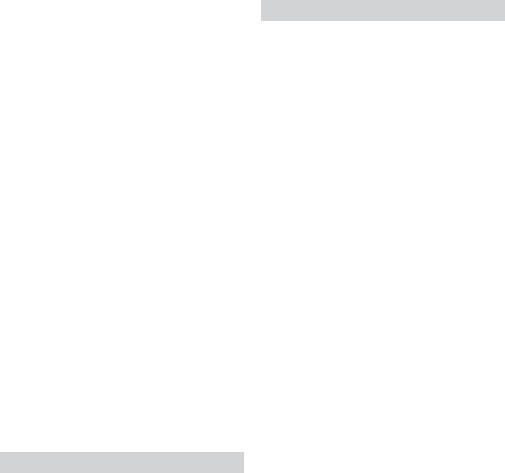
2
漢字の入力 ・・・・・・・・・・・・・・・・・・・ 54
文章を入力してから変換する
・・・ 54
漢字1文字ずつ変換する
(単漢字変換)・・・・・・・・・・・・・・ 56
アルファベット・数字・
記号の入力 ・・・・・・・・・・・・・・・・・ 57
アルファベットの入力 ・・・・・・・ 57
数字の入力 ・・・・・・・・・・・・・・・・・ 57
記号(キーに印刷されているもの)
の入力
・・・・・・・・・・・・・・・・・・・・ 58
その他の記号 ・・・・・・・・・・・・・・・ 58
絵文字の入力 ・・・・・・・・・・・・・・・・・ 59
文字を修正・削除するときは ・・・ 60
文字を1文字ずつ消す ・・・・・・・ 60
すべての文字を消す(文削除)
・・・ 61
間違った文字を直す ・・・・・・・・・ 61
書体(フォント)を変える ・・・・・・・ 63
入力済みの文字の書体を変える ・・
64
電源を入れたときの書体を決める
(初期フォント)
・・・・・・・・・・・・ 65
文字を目立たせる ・・・・・・・・・・・・・ 66
文字に飾りをつける ・・・・・・・・・・・ 67
設定編 ・・・・・・・・・・・・・・・・・・ 68
設定を変える ・・・・・・・・・・・・・・・・・ 68
設定できる項目 ・・・・・・・・・・・・・ 68
画面の明るさを変えたい ・・・・・ 69
印刷の濃さを変えたい ・・・・・・・ 69
ラベルの余白を変えたい ・・・・・ 70
ラベルをカットする目印(カット
マーク)の設定をする ・・・・・・・ 70
電池の設定をする ・・・・・・・・・・・ 71
テープ幅を設定する ・・・・・・・・・ 71
付録 ・・・・・・・・・・・・・・・・・・・・ 72
電源について ・・・・・・・・・・・・・・・・・ 72
別売のACアダプターで使う
・・・ 72
お手入れの方法 ・・・・・・・・・・・・・・・ 74
綿棒できれいにする ・・・・・・・・・ 74
クリーニングテープを使う ・・・ 75
こんなときは
(トラブルシューティング)・・・ 76
エラーメッセージ一覧 ・・・・・・・ 79
電池寿命について ・・・・・・・・・・・ 80
ローマ字入力一覧 ・・・・・・・・・・・・・ 81
かなめくり入力一覧 ・・・・・・・・・・・ 83
テープ幅と行数・倍率一覧 ・・・・・ 83
各機能における使用可能
テープ幅一覧 ・・・・・・・・・・・・・・・ 83
記号・絵文字一覧 ・・・・・・・・・・・・・ 84
フレーム一覧 ・・・・・・・・・・・・・・・・・ 87
定型フォーマット一覧 ・・・・・・・・・ 88
名前シールフォーマット一覧 ・・・ 90
仕様 ・・・・・・・・・・・・・・・・・・・・・・・・・ 91
別売品について ・・・・・・・・・・・・・・・ 92
索引 ・・・・・・・・・・・・・・・・・・・・・・・・・ 93
保証・アフターサービスについて
・・・ 95
アフターサービス窓口について ・・
96
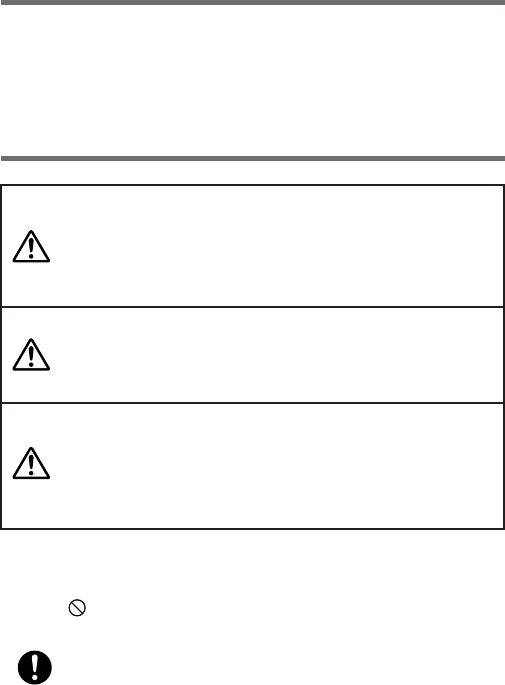
3
危険
この表示を無視して誤った取り扱いをす
ると、人が死亡または重傷を負う危険が
さし迫って生じることが想定される内容
を示しています。
警告
この表示を無視して誤った取り扱いをす
ると、人が死亡または重傷を負う可能性
が想定される内容を示しています。
注意
この表示を無視して誤った取り扱いをす
ると、人が傷害を負う可能性が想定され
る内容および物的損害のみの発生が想定
される内容を示しています。
絵表示の例
記号は「してはいけないこと」を意味しています
(左の例は分解禁止)。
● 記号は「しなければならないこと」を意味していま
す。
安全上のご注意
このたびは本機をお買い上げいただきまして、誠にありがとうござ います。ご
使用になる前に、必ずこの「安全上のご注意」をよくお読みの上、正しくお 使
いください。本書は、お読みになった後も、いつでも見られる場所に保管して
くだ さい 。
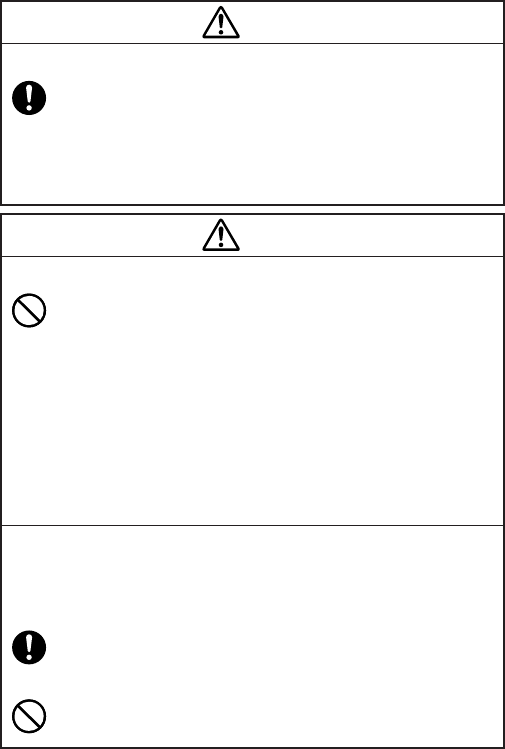
4
警告
煙、臭い、発熱などの異常について
煙が出ている、へんな臭いがする、発熱している
などの異常状態のまま使用しないでください。そ
のまま使用すると、火災・感電の原因となりま
す。すぐに次の処置を行ってください。
1. 電源スイッチを切る。
2. ACアダプター使用時は、アダプターのプラグ
をコンセントから抜く。
3. 電池が入っている場合は、電池をはずす。
4. お買い上げの販売店または「修理に関するお問い
合わせ窓口」に連絡する。
ACアダプターについて
ACアダプターは使いかたを誤ると、火災・感 電 の
原因となります。
次のことは必ずお守りください。
•必ず指定品を使用する
•電源は、指定された電源電圧AC100V(50/
60Hz)のコンセントを使用する
•1つのコンセントにいくつもの電気製品をつな
ぐ、いわゆるタコ足配線をしない
電池について
電池からもれた液が目に入ったときは、すぐに次の
処置を行ってください。
1. 目をこすらずにすぐにきれいな水で洗い流す。
2. ただちに医師の治療を受ける。
そのままにしておくと失明の原因となります。
危険

5
ACアダプターについて
電源コードは使いかたを誤ると、傷がついたり破
損して、火災・感電の原因となります。
次のことは必ずお守りください。
•重いものを乗せたり、加熱しない
•加工したり、無理に曲げない
•ねじったり、引っ張ったりしない
•アダプター本体にコードを巻きつけない
•電源コードやプラグが傷んだらお買い上げの販
売店または「修理に関するお問い合わせ窓口」に
連絡する
ACアダプターについて
•濡れた手で電源コードやプラグに触れないでく
ださい。感電の原因となります。
•AC アダプターは水のかからない状態で使用し
てください。水がかかると火災や感電の原因と
なります。
•AC アダプターの上に花瓶など液体の入ったも
のを置かないでください。水がかかると火災や
感電の原因となります。
•ACアダプターを新聞紙やテーブルクロス、
カーテン、布団、毛布などで覆わないようにし
てください。火災の原因となります。
ACアダプターについて
外出時は、動物・ペットが本機に近づかないように
して、ACアダプターはコンセントから抜いてくだ
さい。ACアダプターに噛みついた場合、ショート
(短絡)により、火災や感電の原因となります。
警告
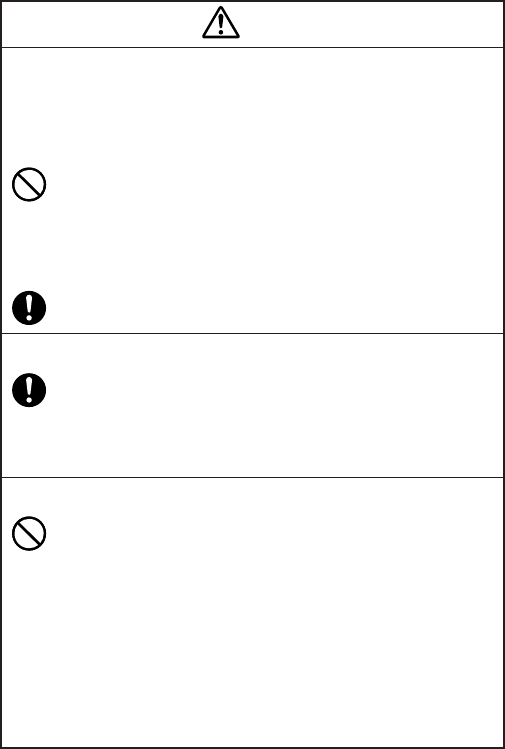
6
電池について
電池は使いかたを誤ると液もれによる周囲の汚損
や、破裂による火災・けがの原因となります。次の
ことは必ずお守りください。
•分解しない、ショートさせない
•加熱しない、火の中に投入しない
•新しい電池と古い電池を混ぜて使用しない
•種類の違う電池を混ぜて使用しない
•アルカリ乾電池を充電しない
•極性(+と−の向き)に注意して正しく入れる
電池について
本機内で電池が液もれしたまま使用すると火災・
感電の原因となりますので、すぐに本機の使用を
やめてお買い上げの販売店または「修理に関する
お問い合わせ窓口」に連絡してください。
落とさない、ぶつけない
本機を落としたときなど、破損したまま使用する
と火災・感電の原因となります。すぐに次の処置
を行ってください。
1. 電源スイッチを切る。
2. ACアダプター使用時は、プラグをコンセント
から抜く。
3. 電池が入っている場合は、電池をはずす。
4. お買い上げの販売店または「修理に関するお問
い合わせ窓口」に連絡する。
警告
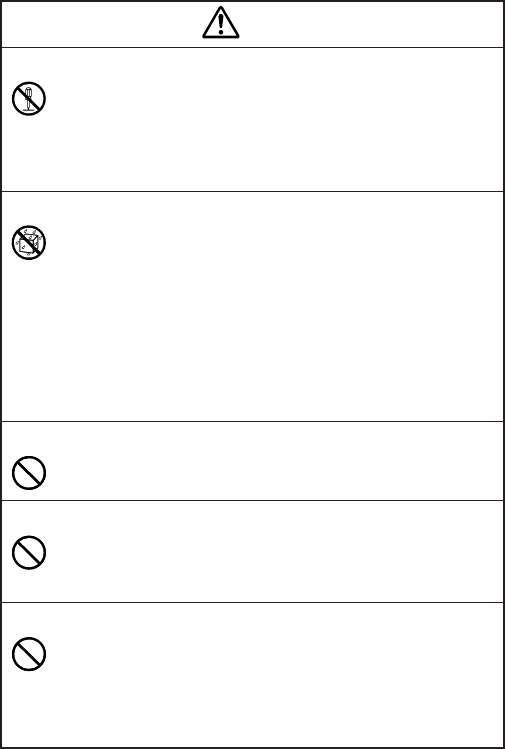
7
分解・改造しない
本機を分解・改造しないでください。感電・やけど・
けがをする原因となります。
内部の点検・調整・修理はお買い上げの販売店また
は「修理に関するお問い合わせ窓口」にご依頼くだ
さい。
水、液体、異物はさける
水、スポーツドリンク、海水、動物・ペットの尿、異物
(金属片など)が本機内部に入ると、火災・感電の原因
となります。すぐに次の処置を行ってください。
1. 電源スイッチを切る。
2. ACアダプター使用時は、プラグをコンセントか
ら抜く。
3. 電池が入っている場合は、電池をはずす。
4. お買い上げの販売店または「修理に関するお問い
合わせ窓口」に連絡する。
火中に投入しない
本機を火中に投入しないでください。破裂による
火災・けがの原因となります。
袋をかぶらない、飲み込まない
本機が入っていた袋をかぶったり飲み込んだりし
ないでください。窒息の原因となります。
特に小さなお子様のいるご家庭ではご注意ください。
電子レンジでの加熱に使う容器にはラベルを貼らない
電子レンジでの加熱に使用する容器には、ラベル
を貼らないでください。ラベルに使用している材
質に金属が含まれているため、電子レンジで加熱
すると発火や火傷の原因となります。
また、ラベルや容器が変形することがあります。
警告
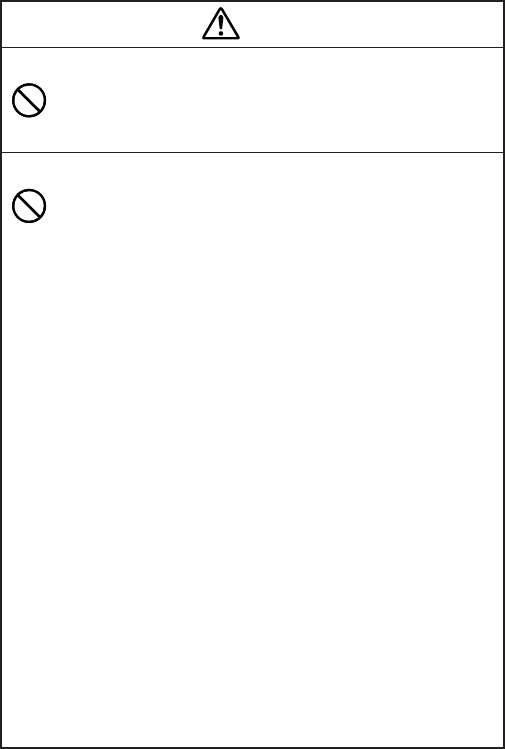
8
注意
重いものを置かない
本機の上に重いものを置かないでください。
バランスがくずれて倒れたり、落下してけがの原
因となることがあります。
ACアダプターについて
ACアダプターは使いかたを誤ると、火災・感電の
原因となることがあります。次のことは必ずお守
りください。
•ストーブ等の熱器具に近づけない
•プラグを抜くときは、電源コードを引っ張らな
い(必ずACアダプター本体のプラグを持って抜
く)
•プラグはコンセントの奥まで確実に差し込む
•旅行などで長期間使用しないときはプラグをコ
ンセントから抜く
•ご使用後は本体の電源スイッチを切り、プラグ
をコンセントから抜く
•プラグは年1回以上コンセントから抜いて、プラグ
の刃と刃の周辺部分にほこりがたまらないように、
乾いた布や掃除機で清掃する
•ACアダプター(特にプラグやジャック部分)の清掃
には、洗剤を使用しない
•ACアダプターは、ACプラグに容易に手が届くよう
にして、使用する機器の近くのコンセントに差し込
んで使用してください。不具合が生じたときには、
コンセントからすぐに取りはずせるようにしてく
ださい。
•ACアダプターは、湿気のないところで保管してく
ださい。
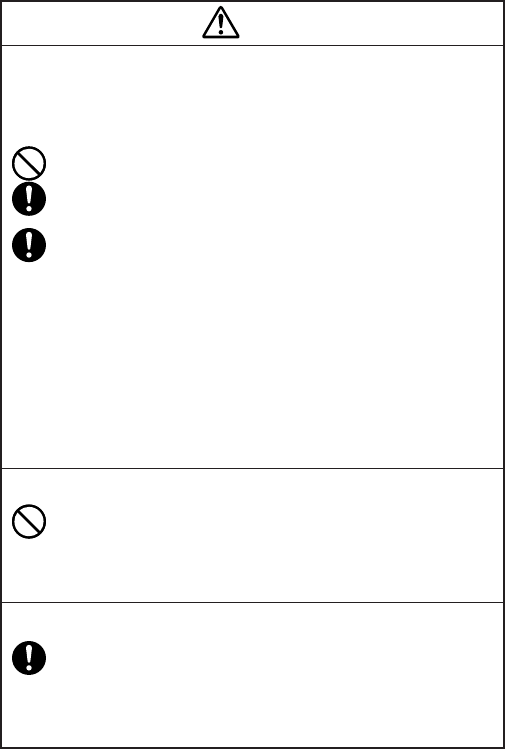
9
注意
電池について
電池は使いかたを誤ると液もれによる周囲の汚損
や、破裂による火災・けがの原因となることがあり
ます。次のことは必ずお守りください。
•本機で指定されている電池以外は使用しない
•長時間使用しないときは、本体から電池を取り
出しておく
•充電池を使う場合は、パナソニックグループ製
の単3形eneloop(エネループ)または、パナソ
ニック株式会社製の単3形充電式EVOLTA(エ
ボルタ)を使用する。
•eneloopまたは充電式EVOLTAを充電する場合
は、必ず専用の充電器をご使用ください。
•eneloopまたは充電式EVOLTAを使用する場合
は、eneloopまたは充電式EVOLTAや専用充電
器の取扱説明書、注意書きをお読みいただき、
条件を守ってご使用ください。
電池のセットおよび電池交換時の注意
本機電池収納部内の電池バネには、鋭利な部分が
あります。「電池をセットするとき」や「電池を交換
するとき」には、電池バネには触らないでくださ
い。指を切る恐れがあります。
大切なデータは控えをとる
本機に記憶させた内容は、ノートに書くなどして
本機とは別に必ず控えを残してください。本機の
故障、修理や電池消耗などにより、記憶内容が消
えることがあります。
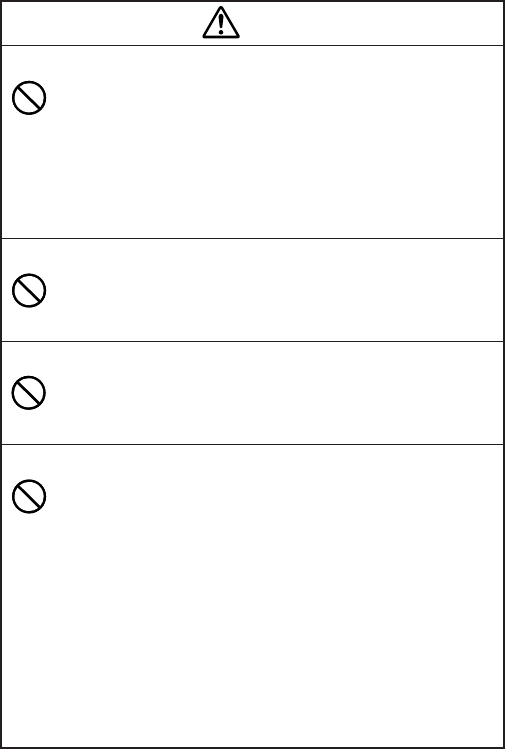
10
注意
置き場所について
本機を次のような場所に置かないでください。火
災・感電の原因となることがあります。
•湿気やほこりの多い場所
•調理台のそばなど油煙が当たるような場所
•暖房器具の近く、ホットカーペットの上、直射
日光が当たる場所、炎天下の車中など本機が高
温になる場所
不安定な場所に置かない
ぐらついた台の上や高い棚の上など、不安定な場所
に置かないでください。落ちたり、倒れたりして、けが
の原因となることがあります。
高温注意
プリンターヘッドおよびまわりの金属部分には触
らないでください。高温になるため、やけどする恐
れがあります。
表示画面について
•液晶表示画面を強く押したり、強い衝撃を与えな
いでください。
液晶表示画面のガラスが割れてけがの原因とな
ることがあります。
•液晶表示画面が割れた場合、表示画面内部の液体
には絶対に触れないでください。
皮膚の炎症の原因となることがあります。
•万一、口に入った場合は、すぐにうがいをして医
師に相談してください。
•目に入ったり、皮膚に付着した場合は、清浄な流
水で最低15分以上洗浄したあと、医師に相談し
てください。
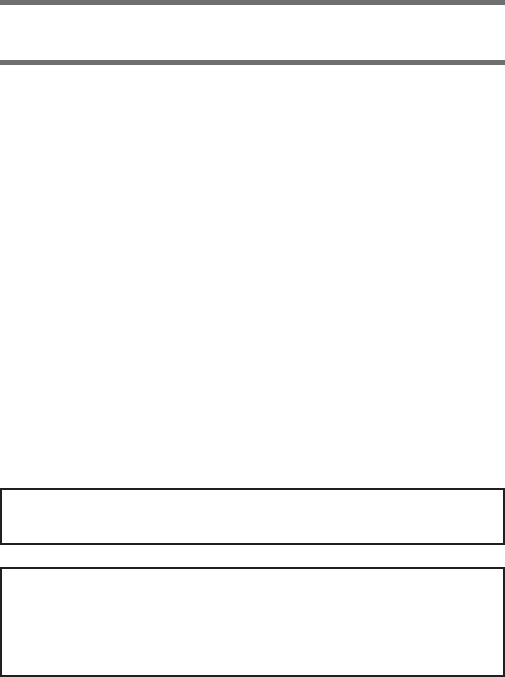
11
ご使用上の注意
本機を末ながくご愛用いただくために以下の点にご注意ください。
•直射日光の当たる場所、湿気の多い場所、静電気の発生しやすい場所、急
激な温度変化がおこる場所、極端な高低温下での使用は避けてください。
使用温度範囲は、10℃∼35℃です。
•10℃未満の低温下で使用すると、電池の特性上、電池容量が低下するた
め画面に「電池残り少」と表示されやすくなります。その場合は、本機を使用
温度範囲(10℃∼35℃)の環境に戻してからご使用ください。
•強い衝撃や大きな力を加えないようにご注意ください。
•プリンター部分にクリップやピンなどを落とさないでください。
•テープを無理に引き出したり、押し込 ん だりしな い でください。
•プリンターヘッドが汚れると、印字が不鮮明になります。この場合は、お手
入れの方法(74ページ)をご覧になり、プリンターヘッドやゴムローラーを
きれいにしてください。
•本機を直射日光などの強い光が当たる場所で使用した場合、本機内部に
ある光センサーが誤動作を起こしエラーメッセージを表示することがあり
ます。強い光が当たらない場所でお使いください。
この装置は、クラスB 情報技術装置です。この装置は、家庭環境で使用するこ
とを目的としていますが、この装置がラジオやテレビジョン受信機に近接して
使用されると、受信障害を引き起こすことがあります。
取扱説明書に従って正しい取り扱いをしてください。
VCCI-B
JIS C 61000-3-2 適合品
本装置は、高調波電流規格「JIS C 61000-3-2」に適合しています。
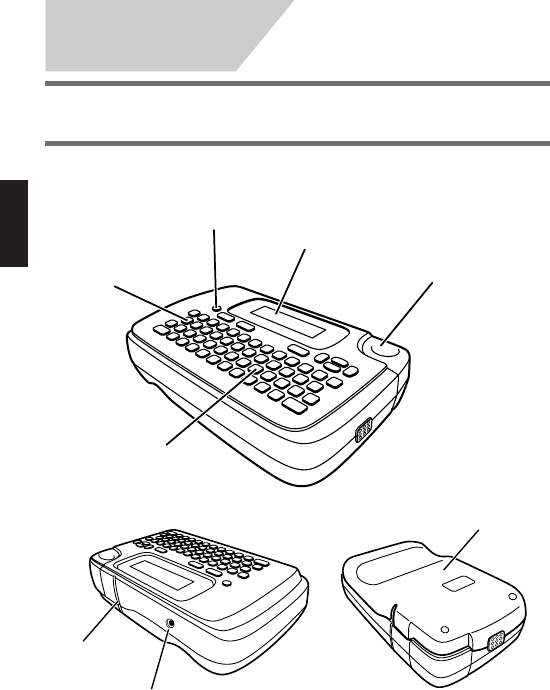
12
各部の名前とはたらき
準備編
テープを切るときに
押します。
別売の専用ACアダプター
を接続します。
電源を入/切するときに
押します。
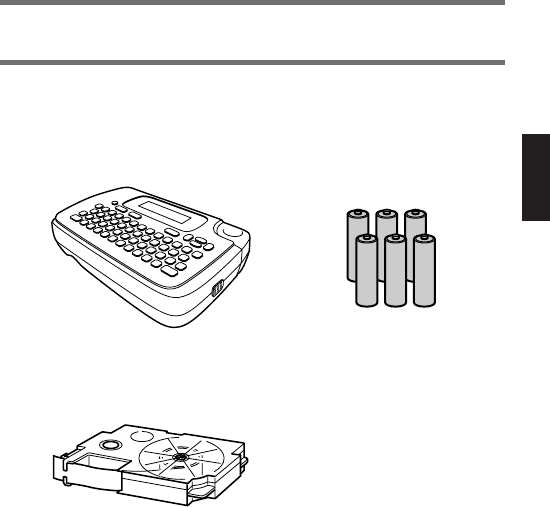
13
付属品を確認しましょう
•
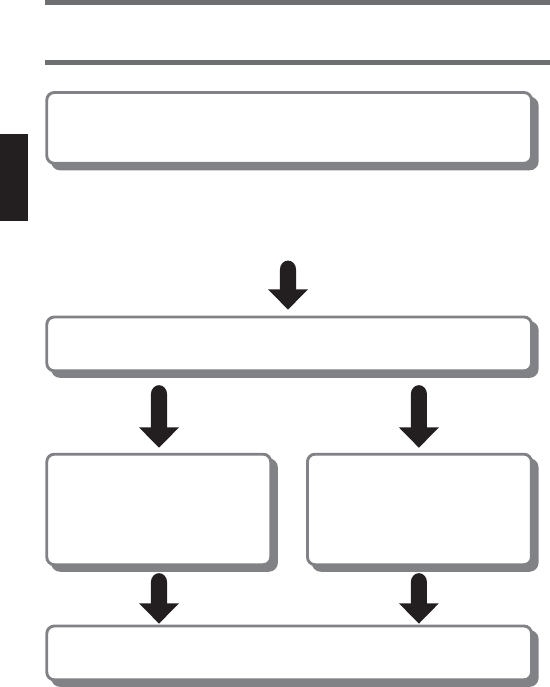
14
本機の操作の流れ
電池のセット
15ページ
72ページ
自由に入力して作る
用途に応じて作る
印刷する 27ページ
テープカートリッジ の 取り付け 19ページ
•購入後、はじめて使うときはメモリーの初期化をしてください。
(17ページ)
•
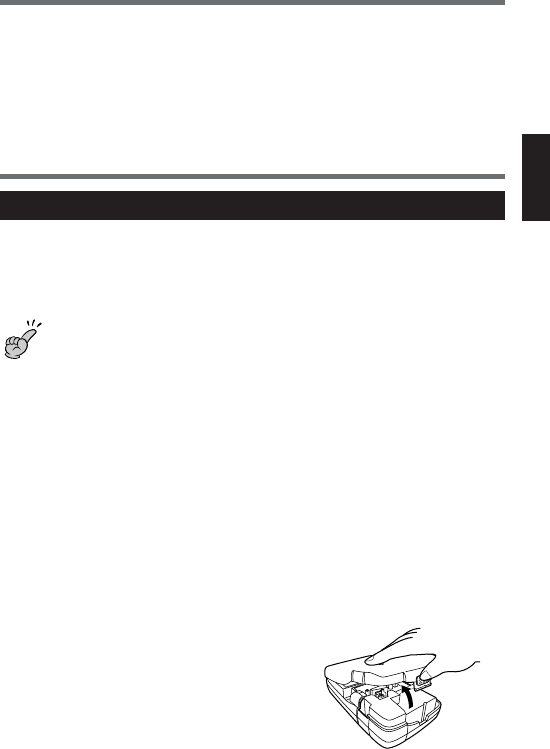
15
電源について
本機を使うときは、電源として付属のアルカリ乾電池の他に、市販の充電
式ニッケル水素電池(eneloop、または充電式EVOLTA)や別売のACア
ダプターを使うことができます。
•ご使用前に「安全上のご注意」(3∼10ページ)を必ずご覧ください。
•別売のACアダプターの接続のしかたは、72ページをご覧ください。
電池で使う
付属の単3形アルカリ乾電池、市販の単3形充電式ニッケル水素電池
(eneloop、または充電式EVOLTA)を6本使用します(必ず6本とも同じ種
類の電池を使用してください)。
重要
•
•
•
•
1
本体裏側の背面カバーを取り外し
ます。
背面カバーに無理な力(逆に曲げる
など)を加えないでください。故障の
原因となります。
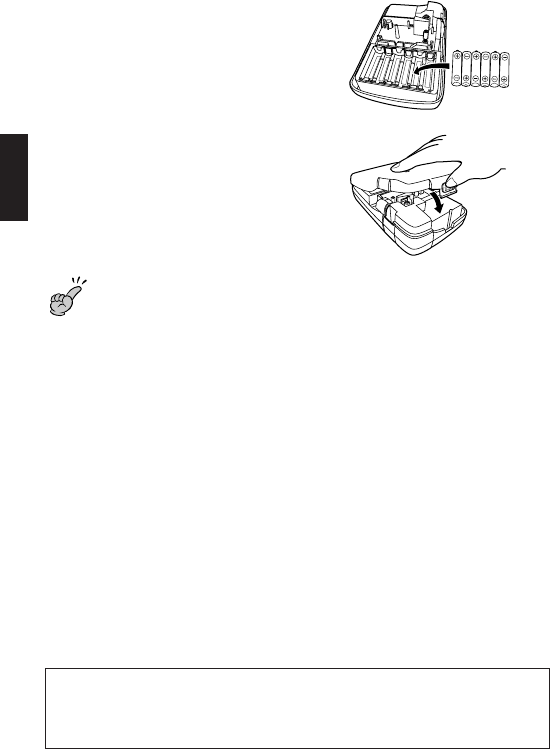
16
2
電池をセットし ま す 。
gとhの向きに注意してセットし てく
ださい。
3
背面カバーを取り付けます。
重要
•
•
•
•
•
•
付属の電池は、工場出荷時より微少な放電による消耗が始まっていま
す。そのため、製品の使用開始時期によっては、所定の使用時間に満た
ないうちに寿命となることがあります。あらかじめご了承ください。
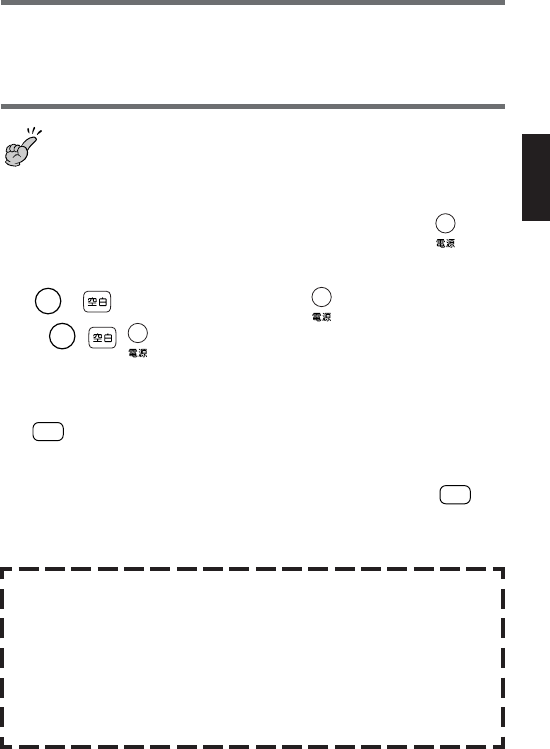
17
はじめて使うときは「メモリーの初期化」を!
ご購入後、本機をはじめて使うときは、必ずメモリーの初期化という操作を
します。「メモリーの初期化」をしないと、正しく動かないことがあります。
重要
1
電源が切れていることを確認します。
画面に何か文字があるときなど電源が入っているときは、 を押し
ます。
2
とをいっしょに押しながら、 を押します。
•
、 、 を押していた指はほぼ同時に離します。
•
メ
「
モ リ ー 」
初 期 化
?
が表示されます。
3
を押します。
テープ幅の選択画面が表示されます。
4
xzcvを押して、セットし て い る テ ー プの幅を選択し、
を押
します。
文字入力画面が表示されて、本機が使用可能になります。
本機内部にあり、作成した文章などを記憶する場所です。
本機が正常な動作をするために、電気的な設定を行うことです。
「メモリーの初期化」を行うと、画面に表示されている文章とメモ
リーに記憶されているデータは消えてしまいます。
また、いろいろな設定も製造時に定められた設定に戻ります。
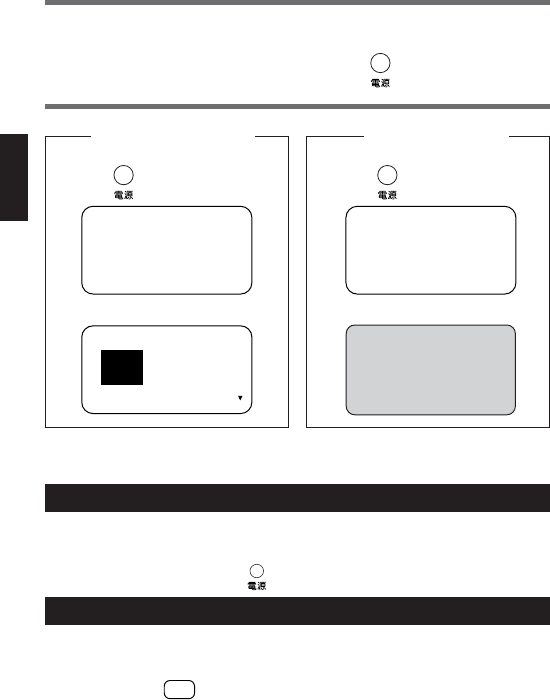
18
メモリー の 復 帰 について
文書作成中に電源を切ったりオートパワーオフ機能がはたらいたとき
は、一時的にメモリーに保存されます。電源を入れて「[実行]で復帰」と表
示されたときは、
を押すと、メモリーに保存されていた内容が画面に
表示されます。
•定型フォーマット、名前シールで作成中の文章は復帰できません。
テー フ°
幅 は ?
電源を入れる・切る
いちど「メモリーの初期化」をしたら、次からは を押すだけで本機が使
えます。
電源を入れるには… 電源を切るには…
を押します。 を押します。
•画面の明るさを調整するときは、69ページをご覧ください。
オートパワーオフ(節電)機能について
何も操作をしないで、約6分間電源を入れたままにしておくと、電源は自
動的に切れます。これをオートパワーオフ機能といいます。
ふたたび本機を使うときは、 を押してください。
18
mm
12
mm
9
mm
➔
➔
待
しばらくお ちください
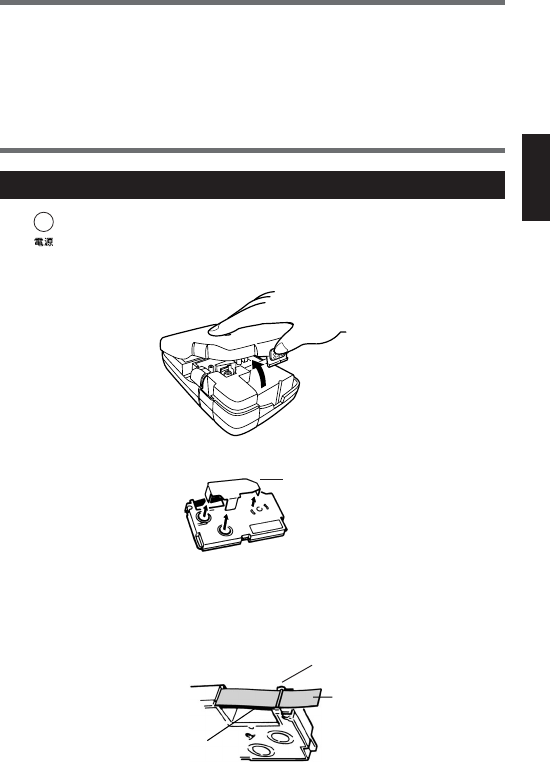
19
テープカートリッジを取り付ける/取り外す
ラベルを印刷するときには、テープカートリッジ が 必要です。
付属品および別売のテープカートリッジ を お 使 い くだ さ い 。
本機でご使用になれるテープ幅は、3.5mm・6mm・9mm・12mm・18mmです。
テープカートリッジ に ついては、付属の「別売品カタログ」をご覧ください。
テープカートリッジを取り付ける
1
を押して、電源を切ります。
2
本体裏側の背面カバーを取り外します。
3
テープカートリッジ に つ い て い る ストッパ ーを 取り外します。
4
テープとインクリボンの状態を確認します。
•テープの先が曲がっていない(曲がっていたらハサミで 曲 がった部 分
をカットする)
•テープの先がテープガイドを通っている
•インクリボンがたるんでいない
テープ
インクリボン
(テープの下)
ストッ パ ー
テープガイド
(約3cm引き出す)
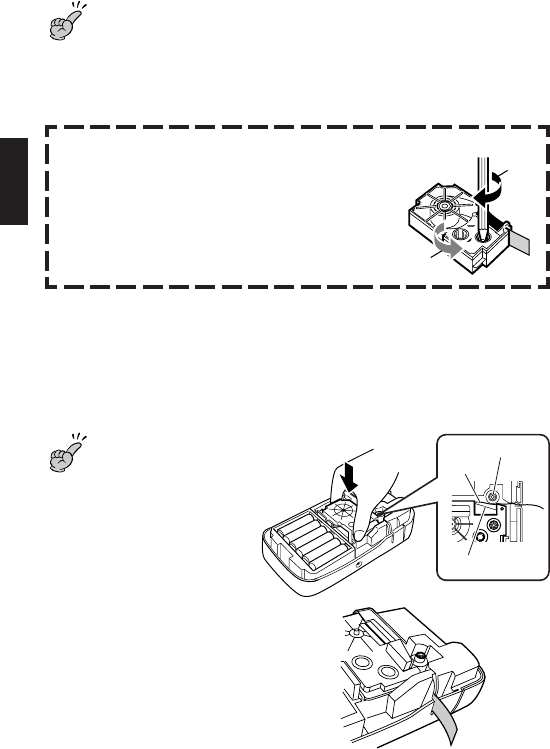
20
重要
•
•
•
a
b
インクリボ ンが たるん で い たら、たるみをとります
インクリボンがたるんでいたら、aのように、
右上の軸をえんぴつなどで矢印方向に回しま
す。bの方向に左下の軸が回りはじめるまで右
上の軸を回してください。
このとき、テープはいっしょに動きません。
5
テープカートリッジをセットします。
インクリボンが引っかからないように注意しながら、テープとインクリ
ボンがプリンターヘッドとゴムローラーの間を通るように取り付けま
す(下図)。テープカートリッジはカチッと音がするまで奥に押し込んで
ください。
重要
正しくセットしないと、リボン切れの
原因となります。
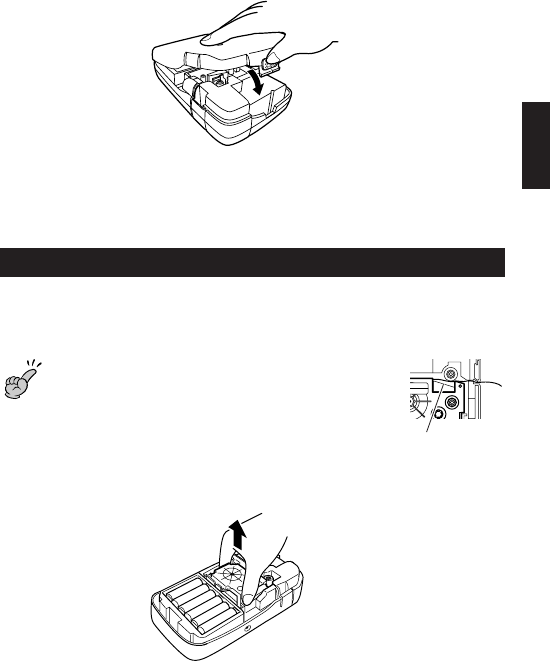
21
6
背面カバーを閉めます。
•背面カバーは、しっかりと閉めてください。
•テープカートリッジをセットしたら、テープを引き出したり押し
込んだりしないでください。
テープカートリッジ を 取り外す
1
19ページの手順1∼2と同様な操作で、本体裏側の背面カバーを
取り外します。
重要
印刷中や印刷直後は、プリンターヘッドが熱くな
るため、十分に時間をおいてから、テープカ ート
リッジ を 取 り外し てください 。
2
テープカートリッジの左右に指を入れて、まっすぐ上に引き抜
きます。
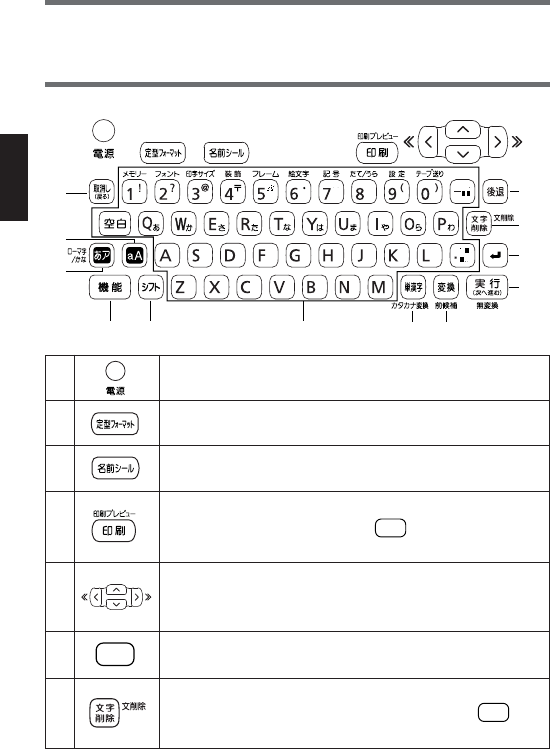
22
キーのはたらき
ここではキーの 主な使いかたについて説明します。
電源を入/切するときに押す。
定型フォーマットを使うときに押す。(34ページ)
名前シールを作成するときに押す。(37ページ)
•印刷するときに押す。
•印刷結果を画面で見るときは
を押し、指を離して
からこのキーを押す。
•文字が入る位置を示した_(カーソル)を動かすとき
に押す。
•項目などを選択するときに押す。
カーソルの前の文字を消すときに押す。
カーソルの上の文字を消すときに押す。
•入力中の項目の文章をすべて消すときは、
を押
し、指を離してからこのキーを押す。
1
2
3
4
5
6
7
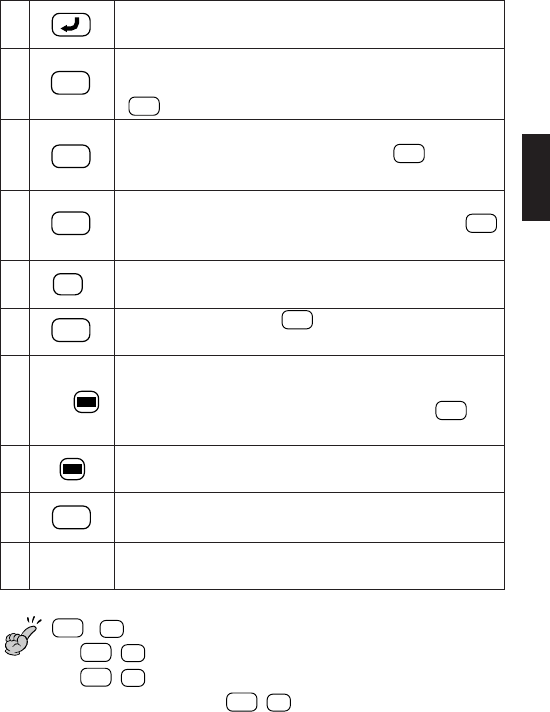
23
改行するときに押す。
•操作を進めるときに押す。
•漢字に変換しないでひらがなのまま確定するときは、
を押し、指を離してからこのキーを押す。
•ひらがなを漢字などに変換するときに押す。
•1つ前の変換に戻るとき(前候補)は、
を押し、指
を離してからこのキーを押す。
•1文字ずつ漢字に変換するときに押す。
•入力中のひらがなをカタカナに変換するときは、
を押し、指を離してからこのキーを押す。
アルファベットを 入 力しているとき、1文字だけ大文字
(または小文字)を入れる場合に押す。(57ページ)
キーの上下または横に
と同じ色で書かれている機
能を使いたいときは、まずこのキーを押す。
•ひらがなとカタカナを使い分けるときに押す。(50ペー
ジ)
•ローマ字入力とかな入力を切り換えるときは、
を押
し、指を離してからこのキーを押す。
アルファベットの小文字と大文字を使い分けるときに押
す。(50ページ)
操作を戻したり、中止したりするときに押す。
文字を入れるときに押す。
8
9
0
q
w
e
r
t
y
u
(文字
キー
)
重要
•
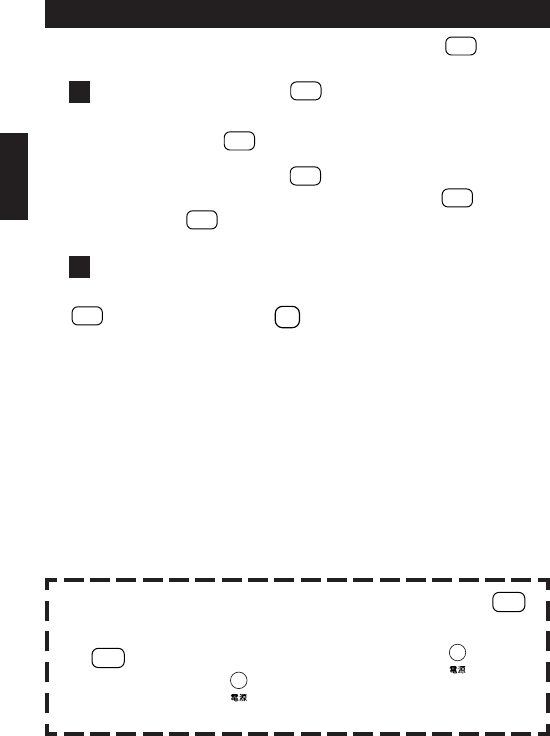
24
●操作手順の中で、「xzcvを押して…」「xzを押して…」「cvを
押して … 」と表記されているときは、そのキーのどれかを何回か押して
くだ さい 。4つまたは2つのキーすべてを押す必要はありません。
●1つ前の画面に戻りたいときや、操作をやり直したいときは
を押します。
●
を何回押しても希望の画面に戻らないときは、 を押して
一度電源を切ります。 を押して再び電源を入れて、はじめから操
作をやり直してください。
➜
➜
キーの表記について
●本文中では、操作手順の中で使うキー(ボタン)を!や
などのよ
うに 表 記して い ます 。
例 !を押したあとに続けて
を押すときの表記
!
と押します。
●本機のキーの上下または横に
と同じ色で書かれている機能
(「装飾」や「カタカナ変換」など)を使うには、
を押し、
指を離してから
と同じ色で書かれている機能名のキーを押し
ます。
例 「装飾」機能を使うときの表記
を押し、指を離してから
を押します。
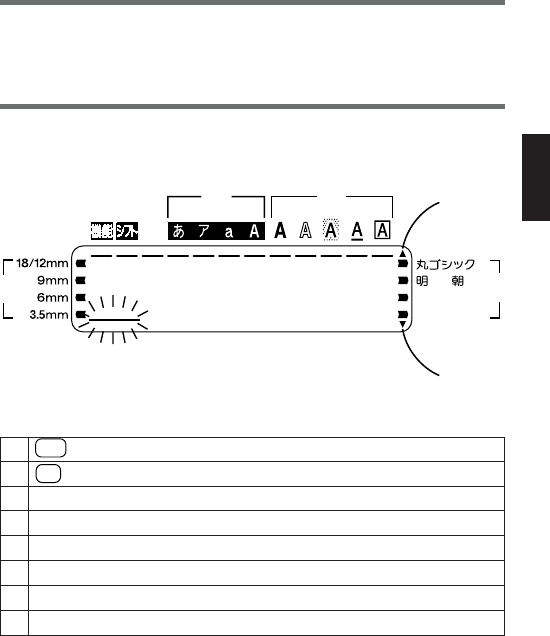
25
①
を押したことを示す。
②
を押したことを示す。
③入力できる文字の種類を示す。(50ページ)
④装飾(文字体、文字修飾)が何になっているかを示す。(66ページ)
⑤いま見えている画面より上にも文字などがあることを示す。
⑥書体(フォント)が何になっているかを示す。(63ページ)
⑦いま見えている画面より下にも文字などがあることを示す。
⑧テープ幅設定でセットし て い る テ ー プの幅を示す。(71ページ)
画面の見かた
本機の画面には、いろいろなマークが出てきます。ここではそのマークの意
味やはたらきについて説明します。
•画面の明るさを変えるときは、69ページをご覧ください。
④ ③
⑧ ⑥
① ②
⑦
⑤
・ ・ ・ ・ ・ ・
かなフォント
微小フォント
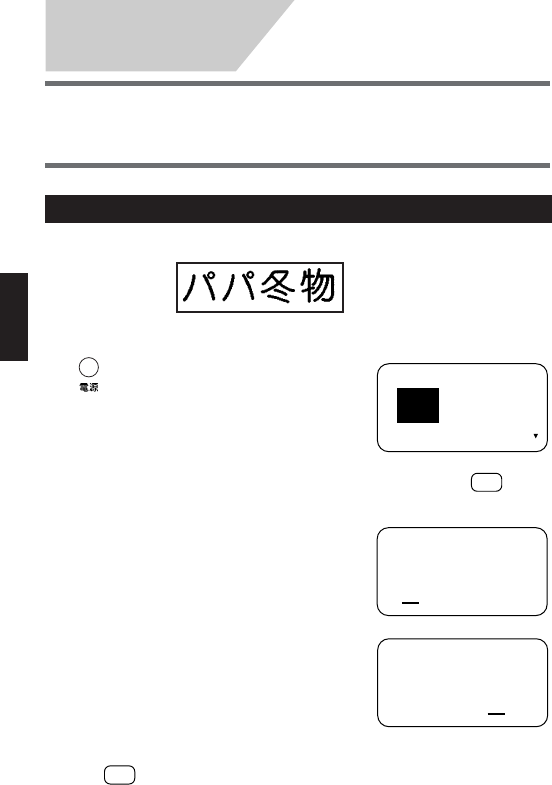
26
まずは作ってみましょう
準備ができたら、試しに「ラベルの印刷」をして み ましょう。
おためし印刷編
ラベルを印刷する
1
を押して、電源を入れます。
2
xzcv押して、セットし て い る テープの幅を選び、
を押し
ます。
ここでは「9mm」を選びます。
•入力できる文字数は、80文字です(フ
リーラ ベ ル(33ページ)の場合)。
3
文字を入力します。
ここでは「パパ冬物」と入力します。
•文字の入力方法については、30ページ
をご覧ください。
•ひらがなを漢字に変換したときは、最後
に
を押して確定してください。
18
mm
12
mm
9
mm
パ パ 冬 物
・ ・
・ ・ ・ ・ ・ ・
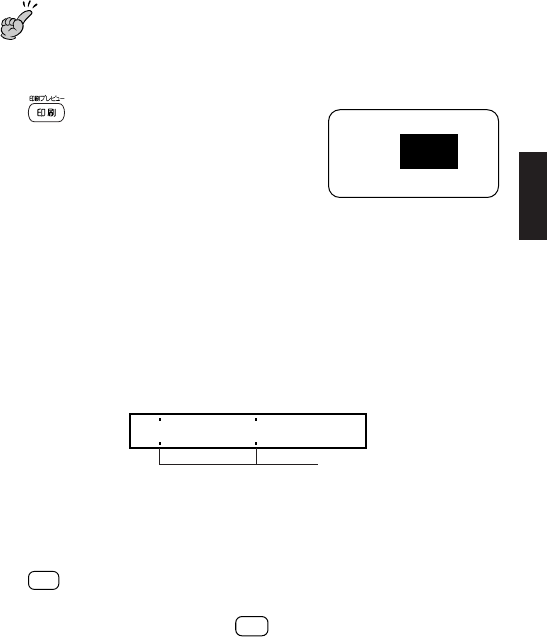
27
作成したラベルは簡単に印刷できます。複数枚を連続して印刷することもで
きます。
重要
•
•
1
を押します。
2
cvを押して、印刷する枚数を指定します。
ここでは「1枚」にします 。
•cを押すと数字が減り、vを押すと数字が増えます。
数字を直接入力することもできます。一度に、50枚まで指定できます。
0枚を指定することはできません。
•印刷したラベルをハサミでカットするときの目印(カットマーク)を付け
るかどうかの設定ができます。「余白小」や複数枚の印刷をするときに
便利です。
カットマークの設定は、70ページをご覧ください。購入後やメモリーの
初
期化をした後では、カットマークを付ける(マークあり)設定になってい
ます。マークありの場合、テープ幅によって、カットマークの位置やカット
マークの数が異なります。
3
を押します。
印刷が始まります。
•印刷を途中でやめるときは、
を押します。
•
テープの余白を2種類から選択できます(定型フォーマット、名前シールで
は余白の変更はできません)。余白の設定は、70ページをご覧ください。
枚 数 1 枚
▼
パ パ 冬 物 パ パ 冬 物
カットマーク
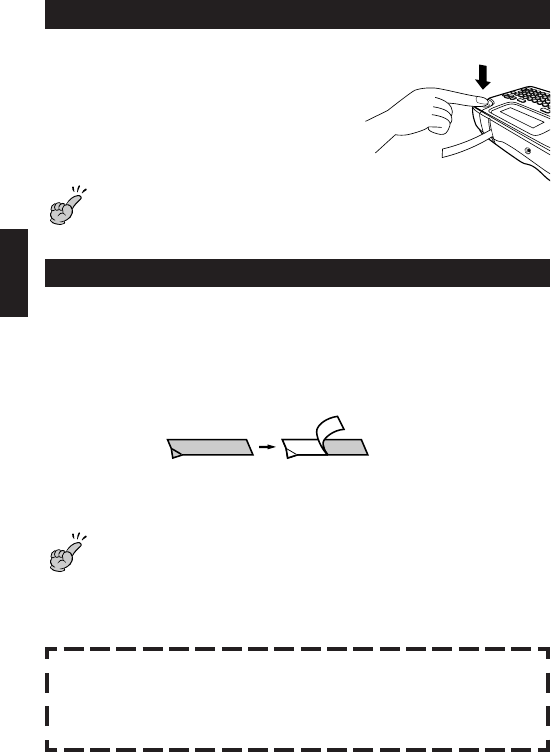
28
テープをカットする
1
テープカットボタンを押して、テープをカットし ま す 。
•テープを切るときは、本機をかたむけな
いでください。
•テープカットボタンを必要以上に強く押
さない でください。
重要
ラベルを貼る
1
必要に応じて、ハサミなどで好きな大きさ・かたちにします。
2
ラベルの裏を剥がして、貼ります。
ラベルの角を折り曲げると、剥がしやすくなります。
•一度貼ったラベルを剥がすと、貼っていた場所にテープのノリが残るこ
とがあります。
重要
•
•
•
•
HAPPY! PPY!
•表面がざらざらしているところ
•表面に水や油、ホコリなどがついているところ
•特殊なプラスチック材料(シリコン系・PP材など)
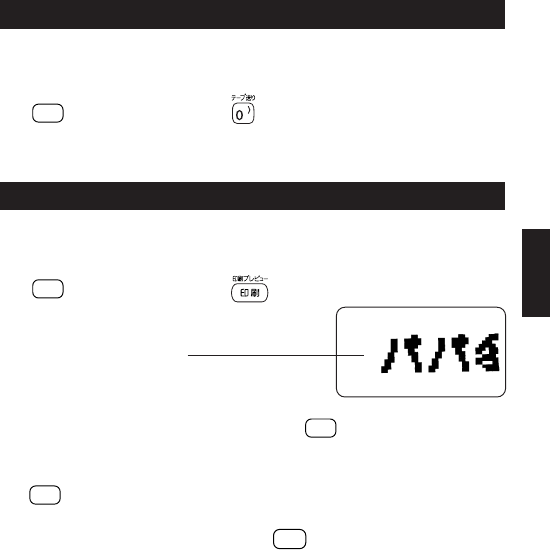
29
テープを空送りする
印刷を途中で取り消したときなどに、途中まで印刷されたテープを白紙で送るこ
とが できます(テープ送り)。
1
を押し、指を離してから を押します。
テープが約21mm送られます。
印刷結果を画面で確認する
印刷する前に、印刷結果を画面で確認することができます。テープカートリッ
ジをセットし て い な い と 、印刷結果を画面で確認することはできません。
1
を押し、指を離してから を押します。
2
じっくりと 見 た い部分が流れてきたら、
を押します。
その部分が止まります。
を押すと、再びプレビュー画面が流れます。
•プレビュー表 示を中止するときは
を押します。
•次の場合は正しくプレビュー表示されないことがあります。
細い線のある文字や字画の多い漢字
幅の狭いテープをセットし て い るとき
ラベルが2行以上のとき
ラベルに装飾(文字体、文字修飾)をつけたとき
どのように印刷されるのか、
そのイメージが画面に流れ
ます
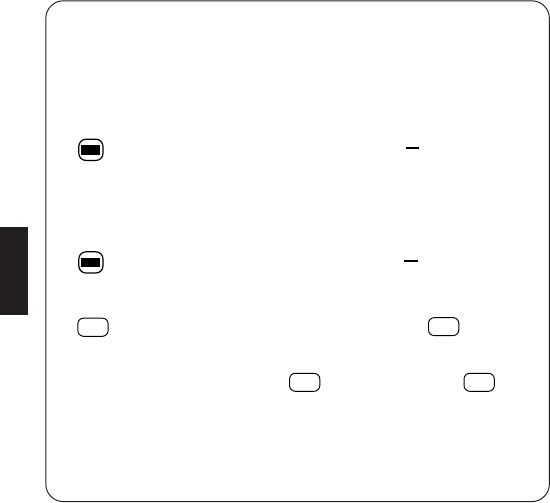
30
文字の入力について
ローマ字入力、またはかな入力を選ぶことができます。
ここでは、ローマ字入力を選びます。(49ページ)
■「パパ」を入力します。
①
を何回か押して、画面左上の「ア」の位置に[ ]を表示させます。
②papa
■「冬物」を入力します。
①
を何回か押して、画面左上の「あ」の位置に[ ]を表示させます。
②fuyumono
③
を何回か押して、「冬物」が画面に表示されたら
を押します。
•誤った文字を入力したときは、
(60ページ)または
(60
ページ)を押して、文字を消してから、正しい 文 字 を入 力してくださ
い。
•文字入力方法について、詳しくは「入力・編集編」(48ページ)をご
覧ください。
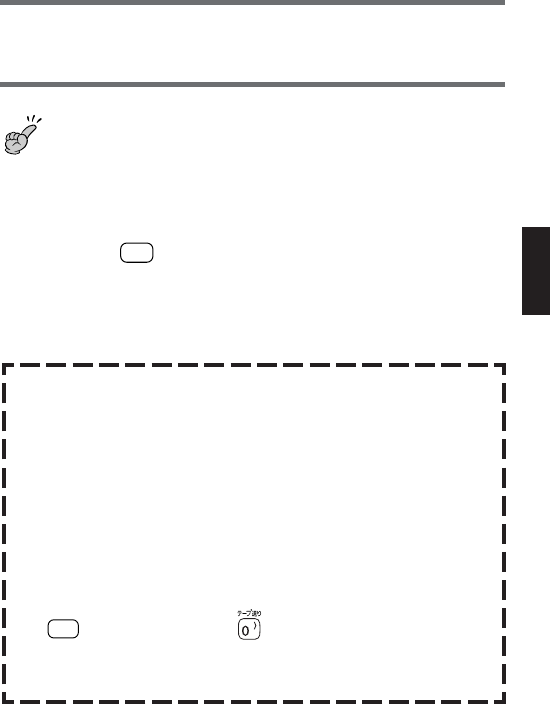
31
反射テープ、アイロン布テープ、熱収縮チューブについて
反射テープ、アイロン布テープ、熱収縮チューブは特殊な処理をしてあ
るテープです。
カットするときは、下記の手順にしたがってハサミなどをお使いくださ
い(アイロン布テープは、必ず、布などを切る裁ちばさみをお使いくだ
さい )。
なお、本機で反射テープ、アイロン布テープ、熱収縮チューブをカット
すると、カッター部分の寿命が短くなることがあります。ご注意くださ
い。
1印刷する
2
を押し、指を離してから を押して、テープ送りをする
3テープを取り出し、ハサミなどを使ってカットする
•ご使用後は、必ず本機から取り出して保管してください。
重要
•
•
•
•
•
印刷時の注意事項
印刷するときには以下の点に注意してください。
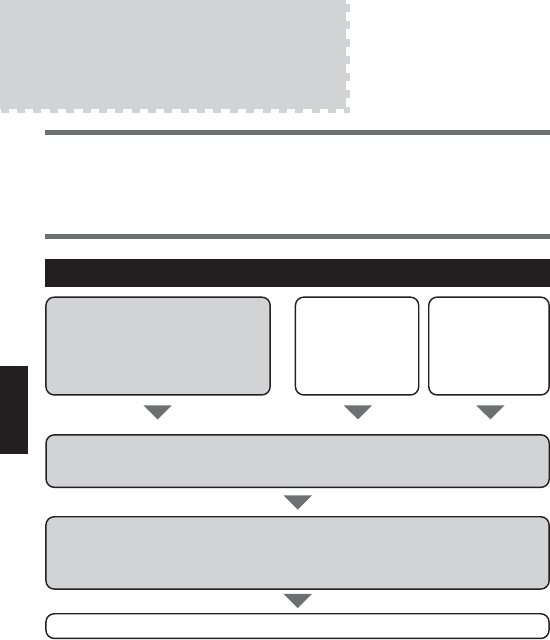
32
ラベル作成編
操作の流れ
1
ラベルの種類を選ぶ
フリーラベル .......... 33ページ
定型フォーマット .... 34ページ
名前シール ............ 37ページ
2
文字を入力する(48ページ)
3
文字を修飾する
書体(フォント)を変える(63ページ)、文字を目立たせる(装飾)(67
ページ)
ラベルを印刷(27ページ)・登 録(46ページ)する
• 定型フォーマット、名前シールは登録できません。
ラベル作成の流れ
ラベルを印刷するときは、以下の手順で行います。
• 本機を使用するための準備の流れについては、14ページをご覧ください。
登録してある
データを呼び出
して使うときは
(47ページ)
前回作成した
データを使うと
きは
(18ページ)
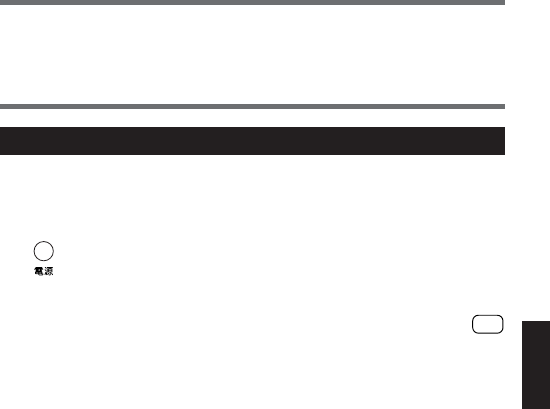
33
自由に入力して作る(フリーラベル)
ここでは自由に入力してラベルを作る(フリーラベル)方法について説明し
ます。
フリーラ ベ ル を 作 る
フリーラ ベ ルの作り方については、26ページを参照してください。
操作を簡単に説明すると、以下のようになります 。
1
を押して、電源を入れます。
2
テープ幅を設定した後、「[実行]で復帰」と表示された場合は、
を押すと、メモリーに保存されていた内容が画面に表示されます
(18ページ)。
3
自由に文字を入力します。
•フリーラ ベ ル を 編 集するときは→39ページ
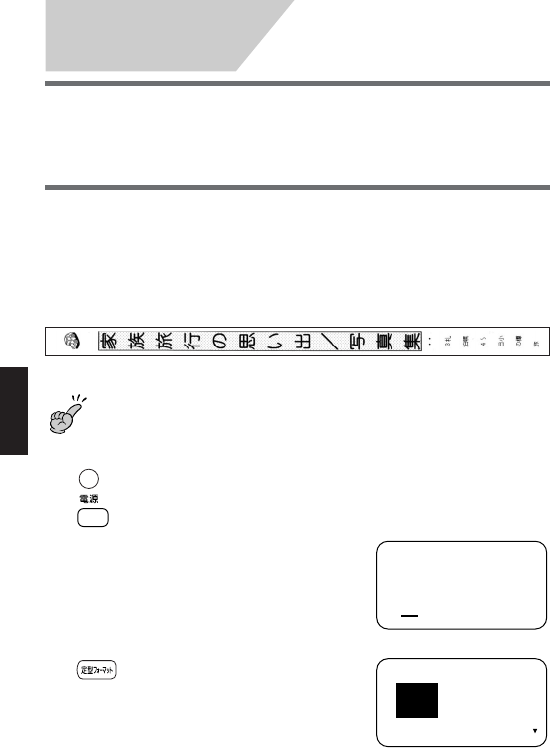
34
フォーマットを選んで作る(定型フォーマット)
本機には、豊富なラベルのフォーマットが内蔵されており、用途に応じたラベ
ルが簡単に作れます。
用途に応じて作る
ファイルラベル・CD-Rラベル・汎用ラベル・期限日ラベルがあります。用途
に応じて選択してください。
ここでは、ファ イル ラ ベ ルを例に説明します。
[印刷例]
(9mm幅テープ/ファイル/ファイル大/3)
重要
1
を押して電源を入れた後、セットし て い る テ ー プ の幅を選び、
を押します。
ここではテープ幅を9mmに設定します。
2
を押します。
・ ・ ・ ・ ・ ・
ファ
CD
イル
-
R

35
3
xzcvを押して作成するラベルの種類を選び、
を押します。
ここでは「ファイル」を選びます。
4
cvを押して、「ファイル」ラベルの種類を選び、
を押します。
ここでは「ファイル大」を選びます。
5
xzcvを押してフォーマットを 選 びます。
詳しくは「定型フォーマット一覧」(88ペー
ジ)をご覧ください。
ここでは zを1回押します。
6
を押します。
絵文字が表示されます。
7
画面の絵文字を必要に応じて変更し、
を押します。
•選んだフォーマットの種 類や項目によっ
て、絵文字が入力されていたり、入力され
ていなかったりします。
•他の絵文字に変えるときは、59ページを
ご覧ください。
イル
小
ファ
大
ファ イル
・
・ ・ ・ ・ ・ ・
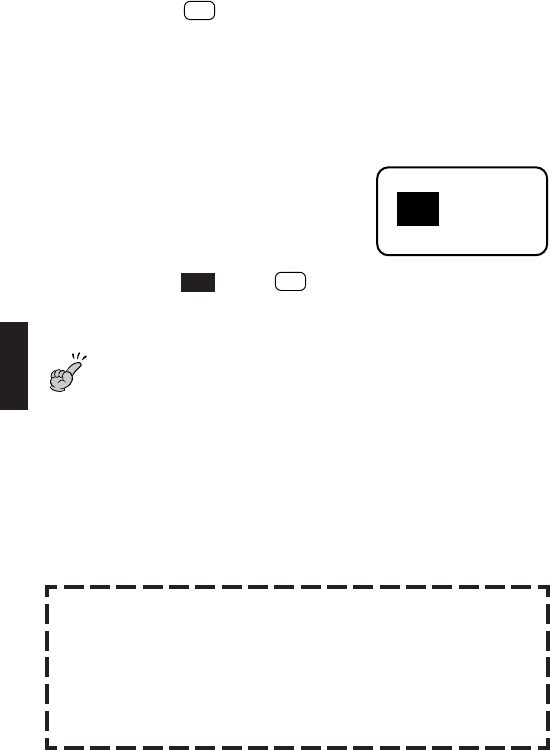
36
印刷の方向などを設定したい
文字の入力中に、お好みで印刷の方向などを設定することができま
す。
•印刷方向を縦書きや横書きに設定する
•表裏が逆さまなラベルを印刷する
設定方法については、40、41ページをご覧ください。
8
文字を入力し、
を押します。
ここでは3つの項目を入力します。
•フリーラ ベ ルと 同 様 に 、文字体(太字、白抜)を選択することができま
す。フォーマットによっては、枠の設定を変更することができます。
これでラベルデータが完成しました。
9
cvを押して印刷を選び、
を押すと、印刷が開始されます。
重要
•
•
印 刷
終 了

37
名前シールを作る
小物用やノート用などの名前シールを作ることができます。
[印刷例]
(9mm幅テープ/ノート大/フレーム付き)
重要
1
を押して電源を入れた後、セットし ているテープの幅を選び、
を押します。
ここではテープ幅を9mmに設定します。
2
を押します。
3
xzcvを押して作成するラベルの種類を選び、
を押しま
す。
ここでは「ノート大」を選びます。
・ ・ ・ ・ ・ ・
小 物 用 大
ノート
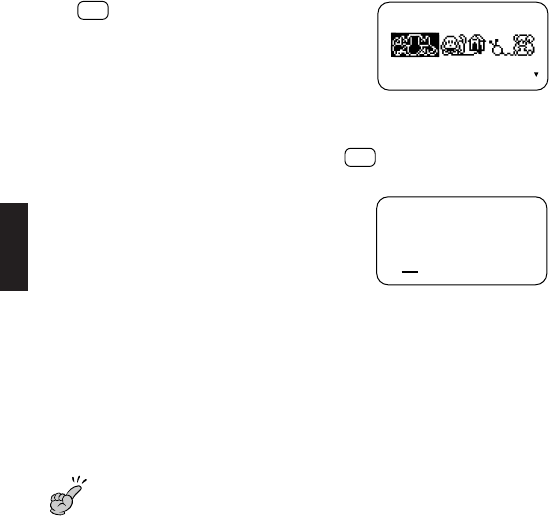
38
4
xzcvを押してフォーマットを 選 びます。
詳しくは「名前シールフォーマット一覧」(90ページ)をご覧ください。
ここでは zを1回押します。
5
を押します。
フレームの選択画面が表示されます。
•選んだフォーマットによって、選択できる
フレームの数や種類は異なります。
6
xzcvを押してフレームを選び、
を押します。
•選んだフォーマットの種類によっては、絵
文字を入れることもできます。
•絵文字入りのフォーマットを 選 択したとき
に、絵文字を変更する場合は、絵文字を
削除してから別の絵文字を入れてくださ
い。
7
36ページの手順8∼9と同様な操作で、文字の入力と印刷をしま
す。
・ ・ ・ ・ ・ ・
重要

39
2行以上のラベルを作る
2行以上の文章を含むラベルを作ることができます。
作れる行数は、セットしてあるテープの幅によって違います。
フリーラベルの編集機能
重要
テープの幅 最大行数
3.5mm 1行
6mm 2行
9/12/18mm 3行
•テープの幅と行数に合わせて、自動的に文字の大きさは変わります。
(ジャストフィット印刷)
•文字の大きさを自由に決めた場合(42ページ)も、文字の大きさは行数に
合わせて自動的に変わります。
(12mm幅テープ)
1行目
2行目
[印刷例]
1
1行目の入力が終わったら、 を押した後2行目を入力します。
•文字を全部入力した後に、行を変えることもできます。行を変えたい位
置で、 を押します。
•改行を取り消すときは、
を押してマークを削除します。
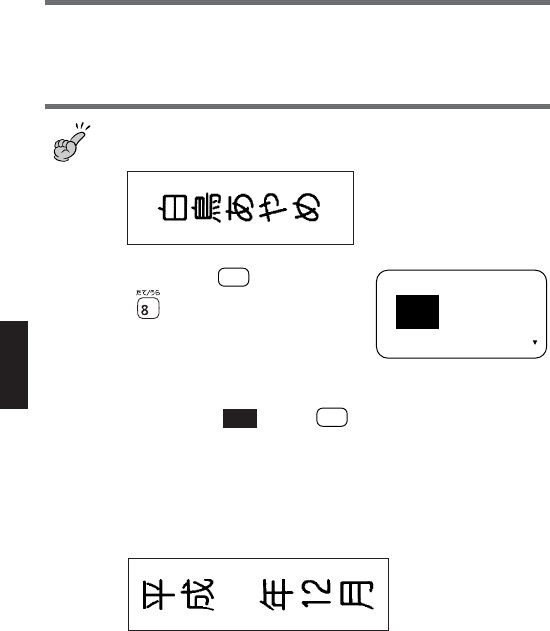
40
縦書きのラベルを作る
ラベルは、通常は、横書きで印刷されますが、縦書きで印刷することもできま
す。
重要
[印刷例]
1
文字を入力した後、
を押し、指を離
してから を押します。
2
xzcvを押して縦書を選び、
を押します。
印刷すると、縦書きのラベルになります。
•「横書」に戻すときは、手順
2
のときに、「横書」を選びます。
[印刷例]
「28」や「12」などは、記号一覧(84ページ)の記号を使用すると、簡単に上の例
のようなラベルを作ることができます。記号の入力方法については、58ページを
ご覧ください。
横 書 縦 書
28
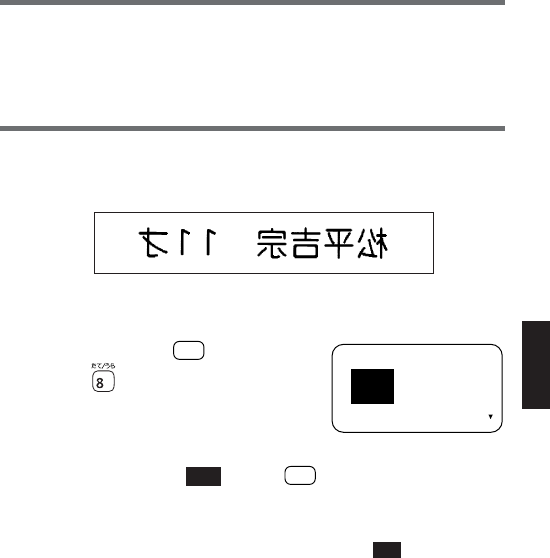
41
裏表が逆さまなラベルを作る
透明ガラスの裏側に透明テープを貼るときや、別売の布転写テープを使っ
てハンカチやTシャツなどに転写するときは、裏表が逆さまなラベルを作り
ます。
ラベル全体が裏表逆さまな文字になります。
1
文字を入力した後、
を押し、指を離
してから を押します。
2
xzcvを押して、横裏を選び、
を押します。
印刷すると、裏表が逆さまなラベルになります。
・縦書きで、裏表が逆さまのラベルを作るときは、手順
2
で縦裏を選びます。
横 書 縦 書
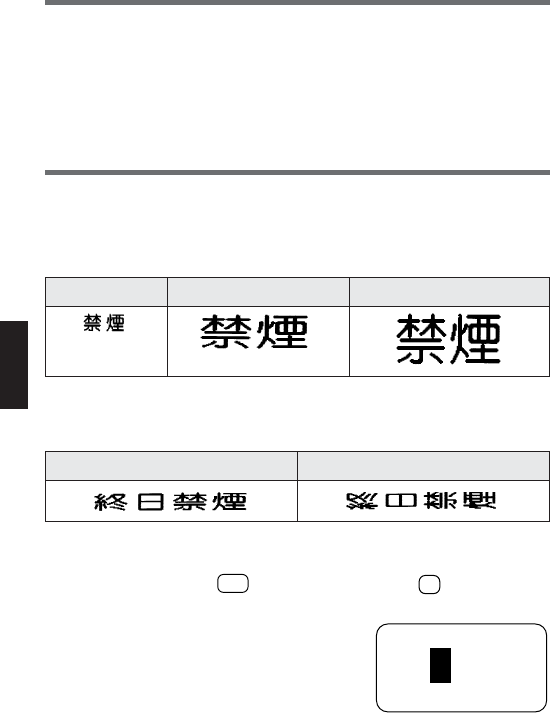
42
2
縦 ×
2
横
文字の大きさを決める
ラベルを作ると、最適な文字サイズで印刷されます。これは、セットされ て い
るテープの幅と文章の行数に合わせて、最適な文字サイズを自動的に設定
しているためです(ジャストフィット印刷)。
ここではジャストフィット印刷ではなく、文字の大きさを選択して決める方法を説
明します。
文字単位で「1×1」∼「4×4」倍まで文字サイズを選択できます。
テープの幅によって、印刷できる文字サイズの最大値(縦方向)は異なりま
す(テープ幅と行数・倍率一覧
83ページ)。
1×1 2×3 3×3
•縦書きと横書きとでは、印刷結果が異なる場合があります。たとえば、
1×2と指定すると、横書きでは横長に、縦書きでは縦長に印刷されま
す(上の印刷例はすべて横書きで作成しています)。
1×2(横書き) 1×2(縦書き)
[例] 「禁煙」を1×3にする
1
文字を入力した後、
を押し、指を離してから
を押します。
ジャストフィット印刷のサイズが表示されます。
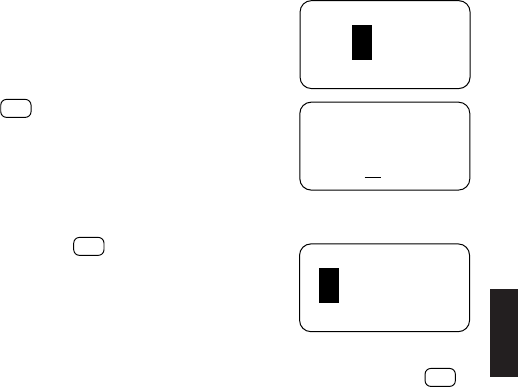
43
2
「1∼4」の数字を直接入力して、文字サイズを指定します。
ここでは、[1][3]と押します。
•文字サイズの指定はxzcv
でも行うことができます。
3
を押します。
「どこから?」と表示された後、範囲の指定
画面が表示されます。
4
cvを押して、指定する範囲の先頭(ここでは「禁」)にカーソルを
移動して、
を押します。
「どこまで?」と表示された後、範囲の終点
を指定する画面が表示されます。
5
cvを押して、指定する範囲の最後にカーソルを移動して、
を
押します。
1
縦 ×
3
横
禁 煙 ・ ・ ・ ・
禁 煙 ・ ・ ・ ・
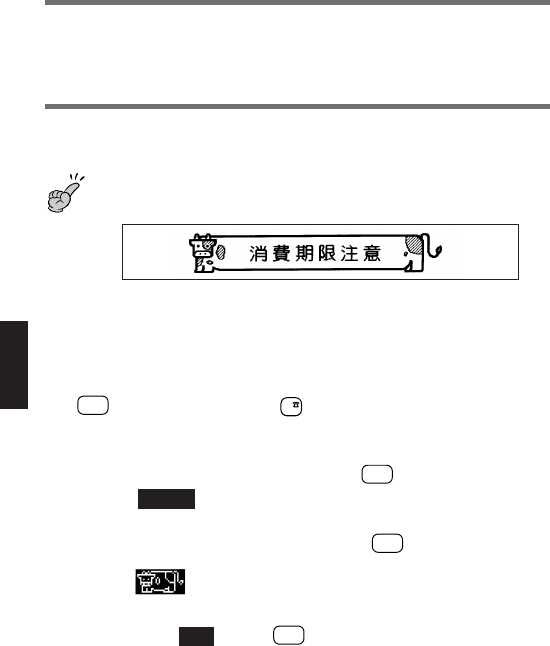
44
フレームをつける
フリーラベルの文章にいろいろなフレームをつけることができます。
フレー ム の 一 覧は87ページをご覧ください。
重要
[印刷例]
(9mm幅テープ)
1
文字を入力します。
2
を押し、指を離してから
を押します。
3
cvを押して、フレー ムの分類を選び、
を押します。
ここでは イラスト を選びます。
イラスト イラスト イラスト
4
xzcvを押して使うフレ ー ム を選び、
を押します。
ここでは を選びます。
5
cvを押して印刷を選び、
を押します。
印刷が開始されます。
•「文字修飾」の指定は無効になります。
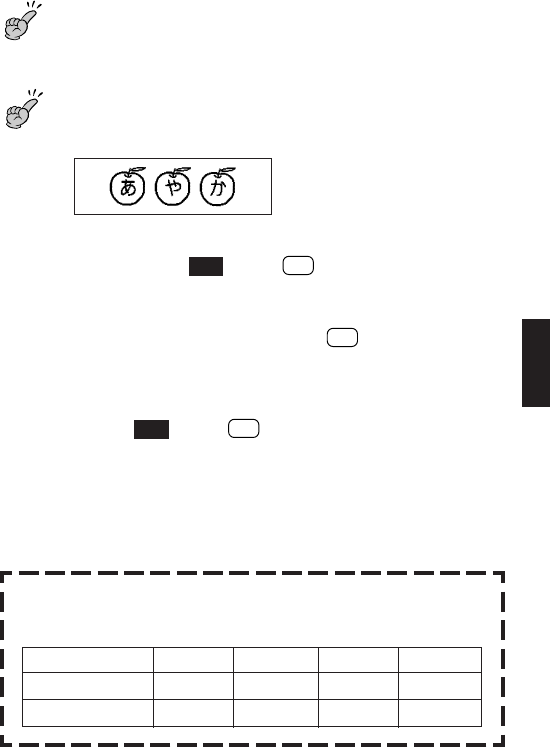
45
フレ ー ム 印 刷 できる行数
フレ ー ムの種類とテープ幅により印刷できる行数は異なります。
18mm幅 12mm幅 9mm幅 6mm幅
イラスト、飾りフレーム
3行以内 3行以内 2行以内 1行
文字単位フレーム 1行 1行 1行 ー
重要
印刷するときは 、31ページの注意事項をご覧ください。
■文字単位でフレームをつける
3.5mm/6mm幅テープでは文字単位のフレームをつける
ことは できませ ん。
[印刷例]
1
44ページの手順3で文字を選び、
を押します。
2
xzcvを押して使うフレ ー ム を選び、
を押します。
ここでは [りんご ]を選びます。
3
cvを押して印刷を選び、
を押します。
印刷が開始されます。
•文字単位のフレームでは印刷できる行数は1行のみです。
•「文字修飾」の指定は無効になります。
•文字の大きさの設定は無効になり、常に1×1倍となります。
重要
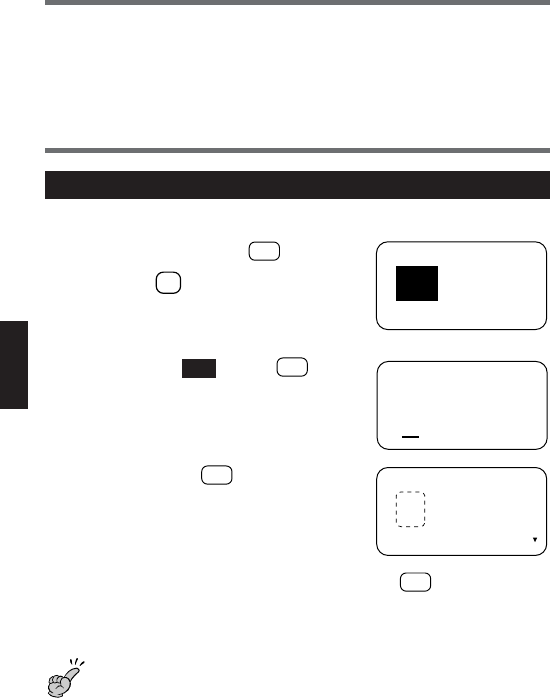
46
作成したデータを登録する・呼び出す
作成したデータをメモリーに記憶させておくことが できます。記憶させること
を登録といいます。
登録しておけば、いつでも呼び出して印刷したり、また内容を修正して違う
データを作ることができます。
データを登録する
データは5件まで登録できます。
1
文字を入力した状態で、
を押し、指を
離してから
を押します。
2
cvを押して登録を選び、
を押し
ます。
登録名の入力画面が表示されます。
3
登録名を入力し、
を押します。
登録名は5文字まで入力できます。
4
xzを押して登録する場所(1∼5)を選び、
を2回押します。
「しばらくお 待ちください 」に続いて「登録完了」と表示され、最初の画面
に戻ります。
重要
•
•
削 除 出 録 呼 登
・ ・ ・ ・ ・
録 )
1登 ( 未
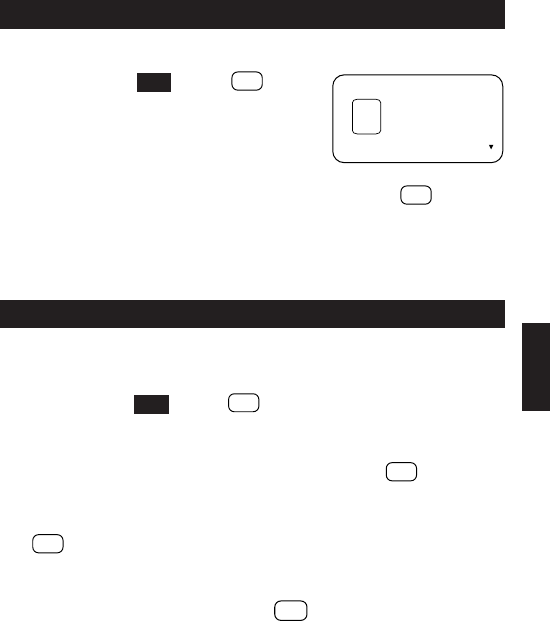
47
登録したデータを呼び出す
登録したデータは、「データを登録する」の
1
の画面から呼び 出します。
1
cvを押して呼出を選び、
を押し
ます。
登録名が表示されます。
2
xzを押して呼び出したいデータの登録名を探し、
を2回押し
ます。
データが呼び出されます。
必要に応じて、修正・印刷してください。
登録したデータを削除する
登録したデータは、「データを登録する」の
1
の画面から削除することができ
ます。
1
cvを押して削除を選び、
を押します。
登録名が表示されます。
2
xzを押して削除したいデータの登録名を探し、
を押します。
「削除しますか?」と表示されます。
3
を押します。
「しばらくお 待ちください 」に続いて「削除完了」と表示され、手順1に戻り
ます。
•データ削除の操作をやめるときは
を押します。
用
1分 自
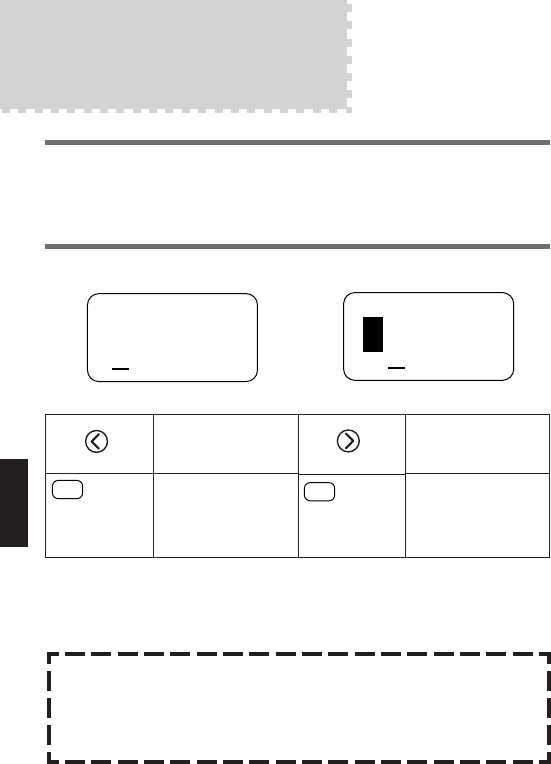
48
・ ・ ・ ・ ・ ・
カーソルのはたらきと動かしかた
画面上で点滅している_をカーソルといいます。
カーソルとは、文字を入れる位置を示した目印のことです。
文字キーを押すと、カーソルの位置に文字が入ります。
A
➜
入力・編集編
文字の入力や編集についての
基本的な説明をします。また、
フォント、装飾の指定につい
ても説明しています。
画面にかくれている文字を見るためには、cvを押して、かくれて
いる部分にカーソルを動かします。これをスクロールといいます。
(cvを押した方向に文字がないときは、カーソルは動きません。)
を押し、
指を離してから
<<
cを押す
右にカーソルが移動
する
文章の最後にカーソル
が移動する
を押し、
指を離してから
v
>>
を押す
左にカーソルが移動
する
文章の先頭にカーソル
が移動する
あ ・ ・ ・ ・ ・
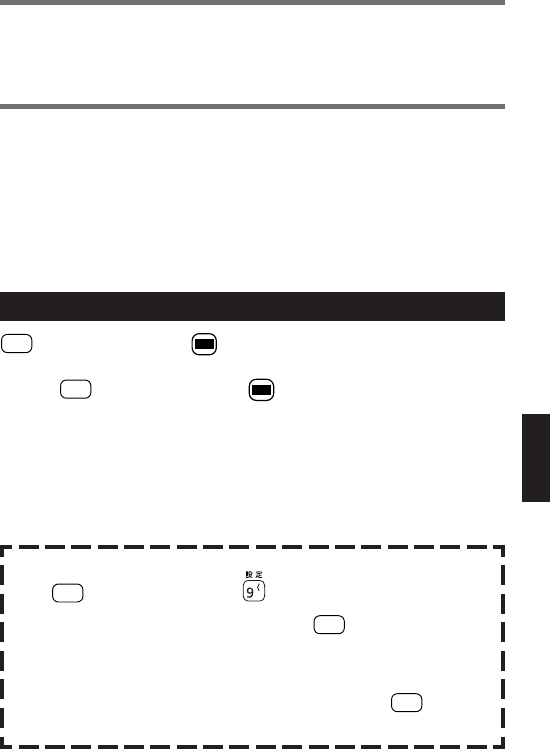
49
ローマ字入力?それともかな入力?
キーを押して文字を画面にあらわすことを、入力といいます。
文字を入力する方法には、ローマ字入力とかな入力があります。
•ローマ字入力とは…
アルファベットを使ったローマ字よみでひらがななどを入力する方法です。
•かな入力とは…
「く」なら[か ]を3回など携帯電話と同じ感覚で入力する方法です。
購入後はじめて使うとき や 、メモリー の 初期化をした後では、ローマ字入力の
状態になっています。
ローマ字入力とかな入力を切り替える
を押し、指を離してから
を押します。
画面に「かな」と1秒 間表示されて、かな入力になります。
もう一 度
を押し、指を離してから
を押すと、画面に「ローマ字」と1秒
間表示されて、ローマ 字入力に戻ります。
「設定」で切り替えるには
を押し、指を離してから を押します。
xzcvを押して「入力」を選び、
を押します。
zを押して「ローマ字」と「かな」の設定画面にします。
cvを押して「ローマ字」または「かな」を選び、
を押しま
す。
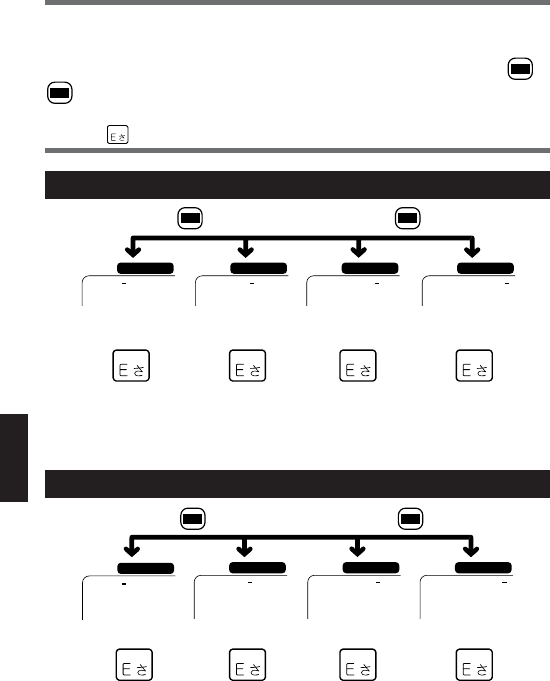
50
入力する文字の切り替え方法
文字キーは、1つで数種類の文字が入力できるようになっています。
や
を押して、ひらがな・カタカナ・アルファベット・記号が入力できるように、
切り換えます。
ここでは を例にとって、説明します。
ローマ字入力のとき
かな入力のとき
(ひらがな) (カタカナ) (小文字英数) (大文字英数)
(ひらがな) (カタカナ) (小文字英数) (大文字英数)
=
え=
エ=
e
=
さ=
サ=
e
=
E
=
E
あ ア a A
・ ・ ・ ・
あ ア a A
・ ・ ・ ・
あ ア a A
・ ・ ・ ・
あ ア a A
・ ・ ・ ・
あ ア a A
・・・・
あ ア a A
・・・・
あ ア a A
・・・・
あ ア a A
・・・・
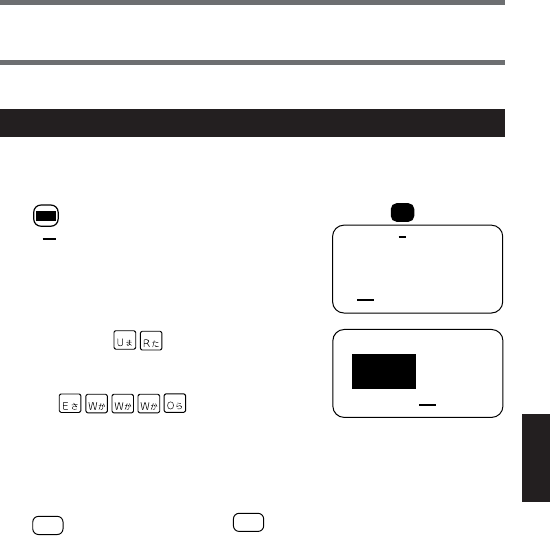
51
ひらがな・カタカナの入力
ここではローマ字入力で説明します。
ひらがなの入力
[例] さくら
1
を何回か押して、上側の「あ」に
「」をつけます。
2
SAK Aと押します。
• かな入力のときは…
(かな入力時の詳細については「かなめくり入力一覧」(83ページ)をご
覧ください )
3
を押し、指を離してから
を押します。
「無変換」とは、漢字に変換しないでひらがなのまま確定するという意味
です。
・ ・ ・ ・ ・ ・
あ
さ く ら ・ ・ ・
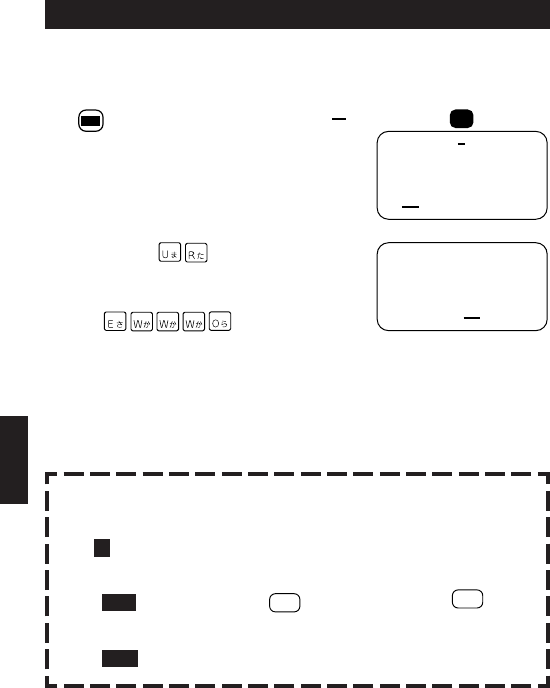
52
ひらがなで 文字を入力して、カタカナに変 換する(カタカナ変
換)
例 サクラ
①ひらがなで「さくら」と入力します。
②さくらとなっているときに、
を押し、指を離してから
を押し
ます。
さくらが「サクラ」に確定されます。
カタカナの入力
[例] サクラ
1
を何回か押して、上側の「ア」に「 」
をつけます。
2
SAK Aと押します。
• かな入力のときは…
(かな入力時の詳細については「かなめくり入力一覧」(83ページ)をご
覧ください )
カタカナを入力すると、そのまま確定されます。
・ ・ ・ ・ ・ ・
ア
サ ク ラ ・ ・ ・
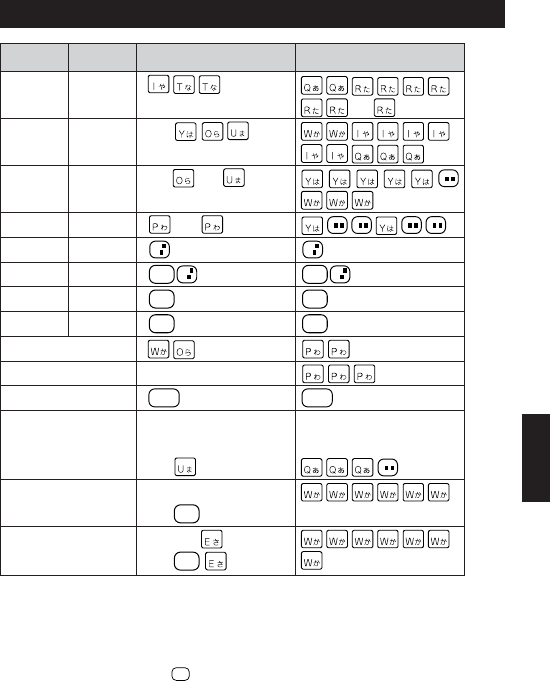
53
促音 いった A
v
拗音 きょう K
濁音 ぼく B K
–
半濁音 ぱぱ A A
–
–
–
–
句点 。
読点 、
長音 ー
*
*
中黒 ・
^
^
を
んNN
空白
ヴ「ァ」表示(カタカナ 「ァ」表示(カタカナ
入力状態)のときに 入力状態)のときに
V
–
ヵXKAまたは
K
A
ヶXK または
K
いろいろな文字の入力方法
ローマ字よみの詳細については、「ローマ字入力一覧」(81ページ)を参照
してください。
かな入力時の詳細については「かなめくり入力一覧」(83ページ)を参照してくださ
い。
*ローマ字入力のときは
と組み合わせて文字キーを押すと小文字(拗音)にな
ります が 、ゃゅょぁぃぅ など拗音にすることができる文字に限ります。(小文字の
入力については82ページを参照してください。)
•「空白」は、半角で入力することはできません。
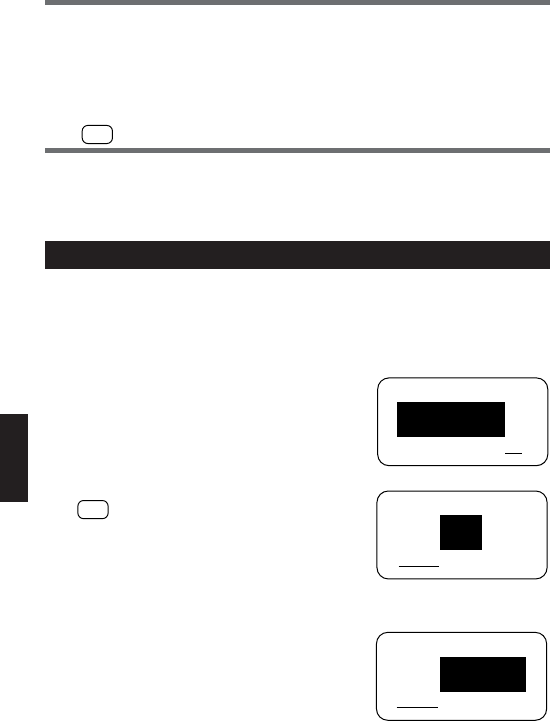
54
漢字の入力
漢字を入力するには、まずその漢 字 の「よみ」をひらがなで入力します(例:
「花」→「はな」)。
ひらがなから漢字に変えることを変換といいます。使いたい漢字が表示され
たら、
を押して、ほかの文字に変わらないように確定します。
ひらがなから漢 字に変換する方法は、次のとおりです。
• 文章を入力してから変換する
• 漢字1文字分ずつ変換する(当て字やむずかしい固有名詞などの変換)
文章を入力してから変換する
文章を入力してから、まとめ て 漢 字 に変換します。
まとめて変換できる文字数は、32文字までです。
[例] 今日行きます
1
「きょういきます」をひらがなで入力し
ます。
2
を押します。
「きょういき」と「ます」という2つの言葉
と認識されたため、「境域」と変換されま
す。
3
cを2回押します。
「きょういき」を「きょう」という言葉に区切
るためです。
「境域」に下線がついています
う い き ま す ・
境 域 ま す ・ ・
今 日 い き ま す
「今日」に変換されます
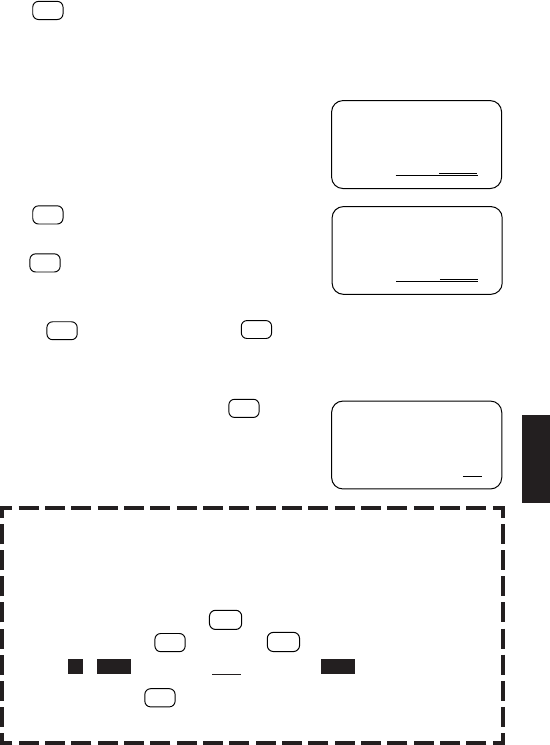
55
4
を押します。
「今日」が確定されます。
「いき」と「ます」という2 つの言葉が残ったと認識されたため、「いき」が
「意気」に変換されます。
5
vを2回押します。
「いき・ます」を「いきます」という言葉にす
るためです。
6
を何回か押して、「行きます」にしま
す。
を押すたびに、「いきます」に当ては
まる言 葉(同音異義語)が次々と表示され
ます。
•
を押し、指を離してから
を押
す、またはxを押すと、1つ前の漢字が
表示されます(前候補)。
7
「行きます」が表示されたら、
を押し
ます。
「行きます」が確定されます。
カーソルと下線の違い
カーソルは、文字が入る位置を示した目印で、点滅して画面に表示さ
れます。ひらがなを漢字に変えるときに つく下線は、「現在、変換する
ことが で きる部分」を示した印です。
•下線がついているときに
を押すと、「よみ」の状態に戻ります。
例 きょう ➜今日 ➜きょう
「よみ」を入れて
を押しても目的の漢字に変換できないと
きは、単漢字変換を試してみましょう。(56ページ)
今 日 意 気 ま す
今 日 行 き ま す
日 行 き ま す ・
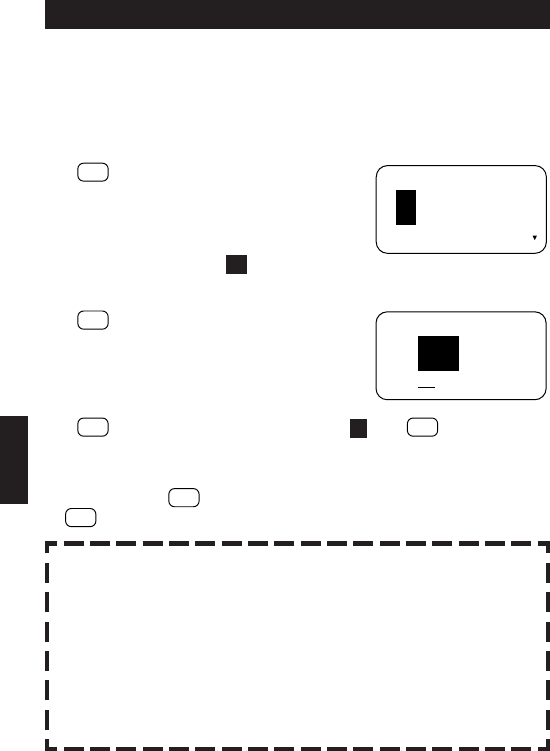
56
思いどおりの漢字に変換されないのはなぜ?
次のようなことが考えられます。
•「週(しゅう)」を「しゆう」と入 力している
•「図(ず)」を「づ」と入力している
•「通り(とおり)」を「とうり」と入力している
•「社食(しゃしょく)」「道交法(どうこうほう)」など、略語の読みを入力
している
次の文字の入力には、特に注意してください。
•「ぁ」「ぃ」「ぅ」「ぇ」「ぉ」「ゃ」「ゅ」「ょ」の拗音、「っ」の促音
•「ず」と「づ」、「じ」と「ぢ」、「お」と「う」
漢字1文字ずつ変換する(単漢字変換)
当て字やむずかしい固有名詞などを変換するときは、1字ずつ変換します。
[例] 敦廣(あつひろ)
1
「あつひろ」をひらがなで入力します。
2
を押します。
「あつ」に合った漢字がいくつか表示されます。
3
xzcvを押して、敦 にします。
4
を押します。
「敦」が確定されます。
5
を押した後、xzcvを押して、廣にし、
を押します。
「廣」が確定されます。
集 暑 熱 圧 厚 篤
敦 ひ ろ ・ ・ ・
•
3
のときにもう一度
を押すと変換対象の範囲が「あつ」から「あ」となります。
(
を押すごとに、変換対象の範囲が変化します。)
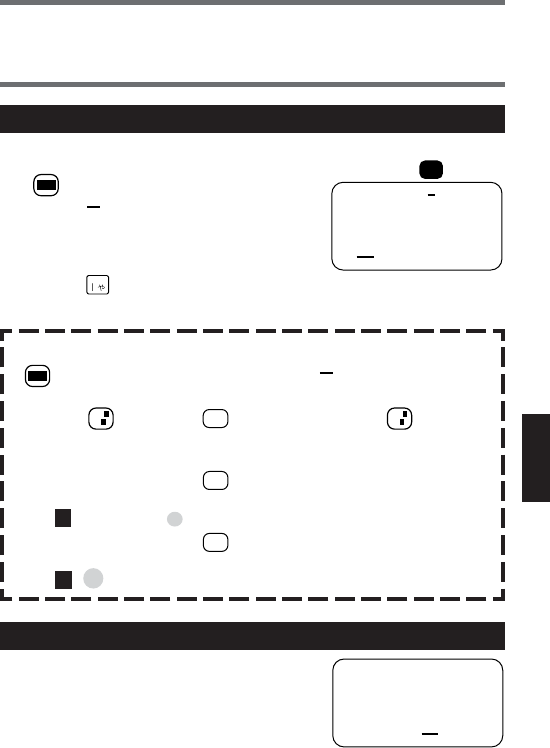
57
123
・ ・ ・
アルファベット・数字・記号の入力
アルファベット、数字、記号の入れかたを説明します。
アルファベットの入力
[例] AKI
1
を何回か押して、上側の「A」または
「a」に「 」をつけます。
A :大文字の入力時
a :小文字の入力時
2
AK と押します。
アルファベットは、キーを押したと同時にその文字に確定されます。
•カンマ(,) ピリオド(.)を入力するには
を何回か押して、画面上の「A」か「a」にをつけます。
この状態で次のキーを押します。
ピリオド:
カンマ:
を押し、指を離してから
を押す
•大文字と小文字が混ざった文章を簡単に入力するには
「A」表示のとき
を押し、指を離してから文字キーを押
すと、その文字だけ小文字になります。
例 TAKESHI's
「a」表示のとき
を押し、指を離してから文字キーを押
すと、その文字だけ大文字になります。
例 English
・ ・ ・ ・ ・ ・
A
数字の入力
[例] 123
1
!@#と押します。
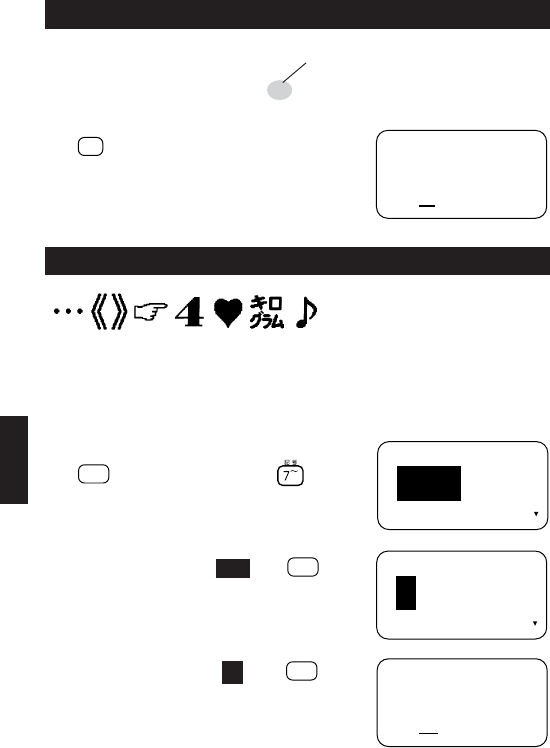
58
入
力
・
編
集
編
[例] ⑤
(グループ名……数字)
1
機 能
を押し、指を離してから を押し
ます。
2
xzcvを押して数字にし、
実 行
を押
します。
3
xzcvを押して
⑤ にし、
実 行
を押
します。
その他の記号
記号のグループ名
記号は「点など」「かっこ」「矢印」「数字」「丸など」「単位」「その他」の7つのグ
ループに分かれています。84ページの記号一覧を見ながら、使いたい記号
がどのグループに入っているのかを確かめてください。
など
点 な ど か っ こ
① ② ③ ④ ⑤ ⑥
⑤ ・ ・ ・ ・ ・
ア
ル
フ
ァ
ベ
ッ
ト
・
数
字
・
記
号
の
入
力
記号(キーに印刷されているもの)の入力
1
シフト
を押し、指を離してからキーを押しま
す。
キーの右上に印刷されている記号が入り
ます。
!
キーの右上に印刷されている記号
!・ ・ ・ ・ ・
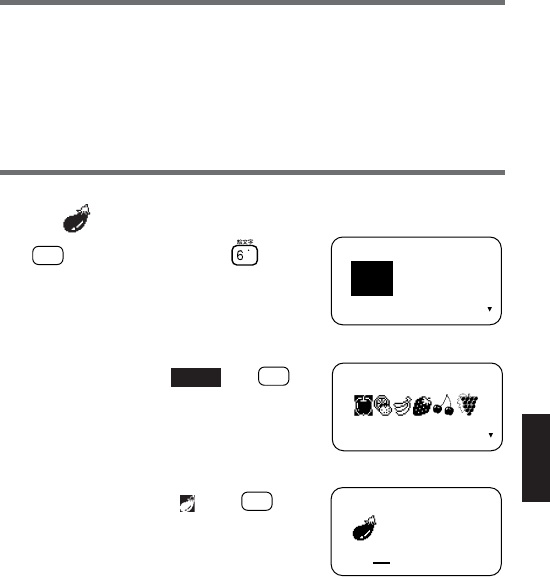
59
入
力
・
編
集
編
絵
文
字
の
入
力
絵文字の入力
内蔵の絵文字を使うことができます。絵文字は12のグループに分かれてい
ます。
84∼86ページの絵文字一覧を見ながら、使いたい絵文字がどのグループ
に入っているのかを確かめてください。
また、文字体の指定は無効です。
[例] (グループ名……食べ物)
1
機 能
を押し、指を離してから を押し
ます。
2
xzcvを押して食べ物にし、
実 行
を
押します。
3
xzcvを押して「 」にし、
実 行
を押
します。
絵文字のグループ名
予 定 乗 り 物
・ ・ ・ ・ ・

60
入
力
・
編
集
編
文字を修正・削除するときは
文字を間違えて入力したときの直しかたと、入力してあるすべての文字を削
除する方法を説明します。
文字を1文字ずつ消す
■カーソルの上の文字を消す
[例] 「たたろう」の「た」を消して「たろう」に直す
1
cvを何回か押して、「た」にカーソル
を合わせます。
2
文字削除
を押します。
「たろう」になります。
■カーソルの前の文字を消す
[例]「たろうう」の最後の「う」を消して、「たろう」に直す
1
消したい文字の次の文字にカーソルを
合わせます。
2
後退
を押します。
「たろう」になります。
文
字
を
修
正
・
削
除
す
る
と
き
は
た た ろ う ・ ・
た ろ う ・ ・ ・
た ろ う う ・ ・
た ろ う ・ ・ ・
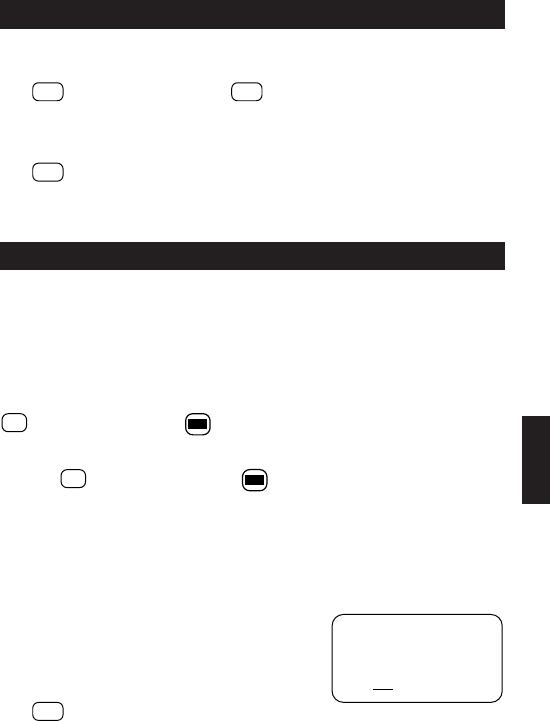
61
入
力
・
編
集
編
文
字
を
修
正
・
削
除
す
る
と
き
は
すべての文字を消す(文削除)
入力中の項目の文章をすべて消します。
1
機 能
を押し、指を離してから
文字削除
と押します。
「削除しますか?」と表示されます。
2
実 行
を押します。
•画面にあった文字はすべて消えます。
間違った文字を直す
間違った文字を直す方法は、文字の入力方法が「挿入」状態になっているか、
「上書き」状態になっているかで違ってきます。
挿入:文字と文字の間に新しい文字を追加できます。
上書き:表 示 さ れ ている文字を新しい文字に入れ替えることができます。
■「上書き」にするとき
シフト
を押し、指を離してから
あア
を押します。
画面に「上書き」と1秒間表示されて「上書き」状態になります 。
もう一 度
シフト
を押し、指を離してから
あア
を押すと、画面に「挿入」と1秒間表
示されて「挿入」状態に戻ります。
■
間違った文字を消して正しい文字を入力する(「挿入」状態)
[例]「たらう」を「たろう」に直す
1
cvを押して「ら」にカーソルを合わせ
ます。
2
文字削除
を押します。
「ら」が削除され、「う」が「ら」の位置に移動します。
た ら う ・ ・ ・
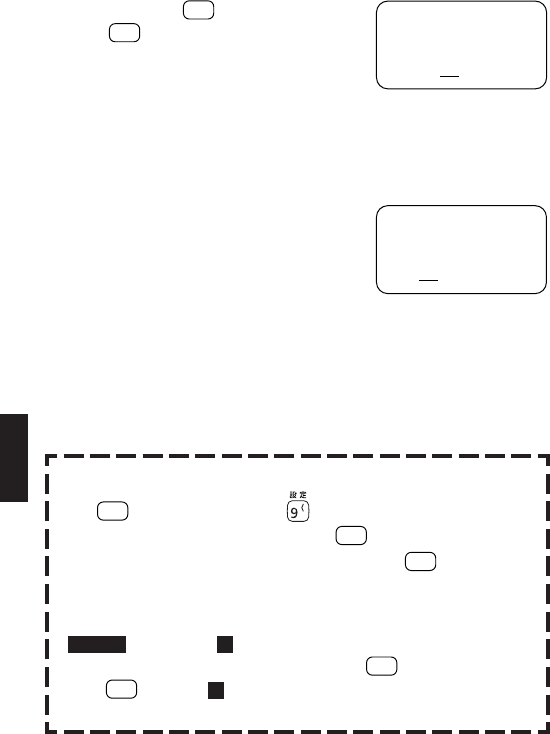
62
入
力
・
編
集
編
3
「ろ」を入力し、
機 能
を押し、指を離して
から 実 行
無変換
を押します(確定します)。
■
間違った文字の上に正しい文字を入力する(「上書き」状態)
1
cvを押して「ら」にカーソルを合わせます。
2
「ろ」を入力します
。
「ら」が「ろ」になります。
た ら う ・ ・ ・
「設定」で切り替えるには
1
機 能
を押し、指を離してから を押します。
2xzcvを押して「入力」を選び、
実 行
を押します。
3cvを押して「挿入」または「上書き」を選び、
実 行
を押します。
確定前に文字を消すには
たたろう など、文字に が重なっているとき(確定前)に文字を消す
ときも、カーソルを消したい文字に合わせて
文字削除
を押して消します。
また、
取消し
を押すと、 が重なっている文字がぜんぶ消えます。
確定➔54ページ
文
字
を
修
正
・
削
除
す
る
と
き
は
た ろ う ・ ・ ・
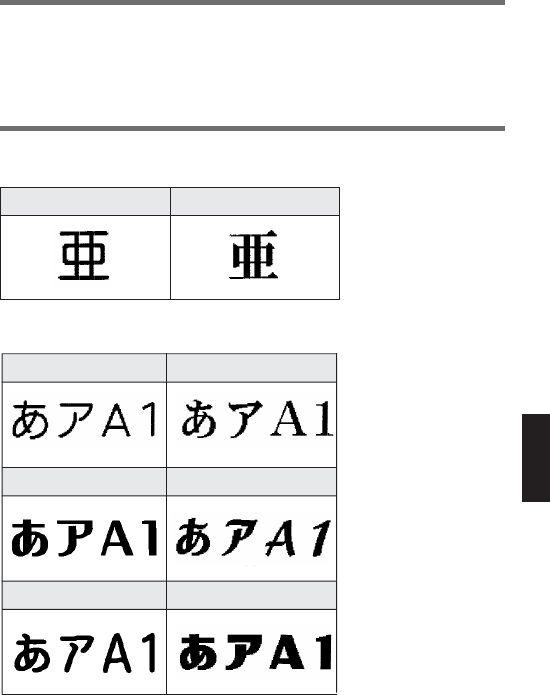
63
入
力
・
編
集
編
書
体
︵
フ
ォ
ン
ト
︶
を
変
え
る
パレットプロデュース
書体(フォント)を変える
入力済みの文字の形(書体)を、和文2書体、かな・英 数 6 書 体 の中から選ぶ
ことが で きます 。
また電源を入れたときの書体を決める設定方法についても説明しています。
■和文書体(かな・英 数 を 除 く)
丸ゴシック体 明朝体
■かな・英 数書体
丸ゴシック体 明朝体
ボンジュール メロディ
•メモリーリセット後は、「和文:丸ゴシック体」「かな・英数:和 文 と 同 じ
(丸ゴシック体)」に設定されています。
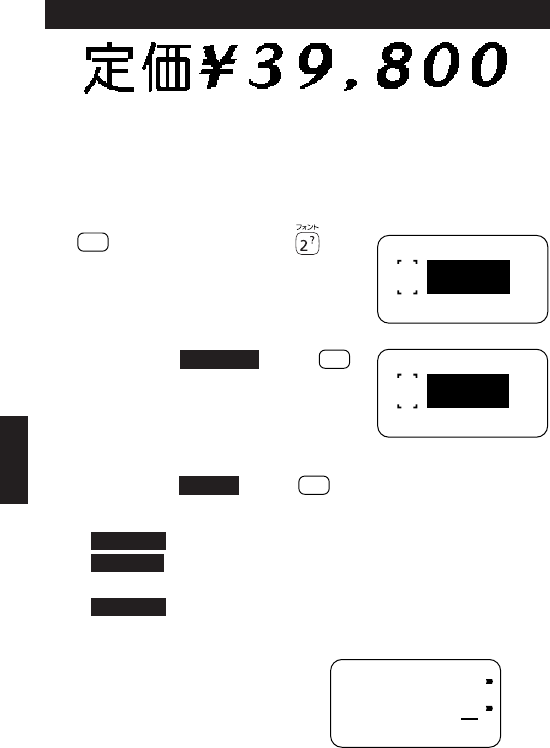
64
入
力
・
編
集
編
書
体
︵
フ
ォ
ン
ト
︶
を
変
え
る
入力済みの文字の書体を変える
[例](「定価」を丸ゴシック体に、「¥39,800」をメロディにする)
1
文字を入力します。
2
機 能
を押し、指を離してからを 押し
ます。
3
cvを押して丸ゴシックを選び、
実 行
を押します。
(和文の書体の種類を選びます。)
4
cvを押してメロ ディを選び、
実 行
を押します。
(かな・英数の書体の種類を選びます。)
•和文と同じを選ぶと、和文と同じ書体の設定になります 。
•和文と同じ以外を選んだときは、かな・英数の書体は、手順4で選んだ
書体になります。和文と、かな・英数の書体を同じにしたい場 合は、
和文と同じを選んでください。
設定後、文字入力の画面に戻ります。
同
じ と
和 文
▼
か
な
丸ゴシック
かなフォント
9,800
・
ッ ク シ
丸
ゴ
▼
和
文
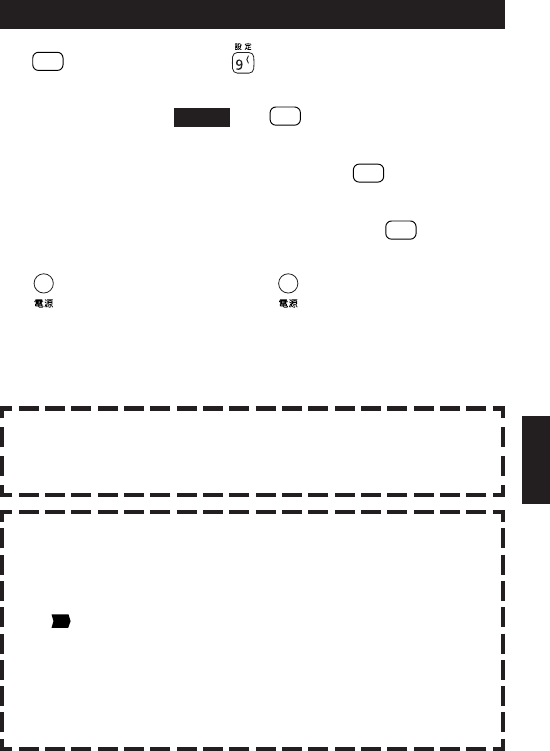
65
入
力
・
編
集
編
書
体
︵
フ
ォ
ン
ト
︶
を
変
え
る
電源を入れたときの書体を決める(初期フォント)
1
機 能
を押し、指を離してから を押します。
2
xzcvを押してフォントにし、
実 行
を押します。
3
cvを押して和文書体のフォント名を選び、
実 行
を押します。
4
cvを押してかな英数書体のフォント名を選び、
実 行
を押します。
5
を押して一度電源を切り、再び を押して電源を入れます。
6
文字入力の画面を表示させます。
文字を入力すると、指定したフォントで 入ります。
●メモリーに登録されているデータや、「[実行]で復帰」で呼び出した
データを使う場合は、現在の書体ではなくそのデータの作成時の
書体が優先されます。
微小フォントについて
●行数(入力した行数または選んだフォーマットの行数 )と、テープ幅
によって、「微小フォント」となります(83ページ)。
●微小フォントに 設 定されて いるときは、画面右下に「微小フォント」の
「 」が点灯します。
●微小フォントには、次のような特徴があります。
•フォントの設 定は、無効です(すべて同じフォントで印刷されます)。
•文字体または文字修飾を設定すると、きれいに印刷できないこと
があります。
•絵文字は、きれいに印刷できないことがあります。
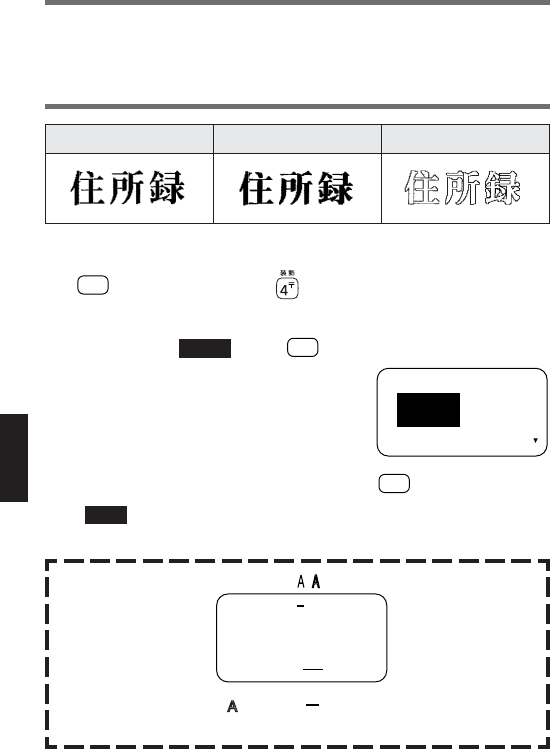
66
入
力
・
編
集
編
文
字
を
目
立
た
せ
る
1
文字を入力します。
2
機 能
を押し、指を離してから を押します。
3
cvを押して文字体を選び、
実 行
を押します。
4
xzcvを押して文字体の種類を選び、
実 行
を押します。
•
A標準を選ぶと、指定済みの文字体を通常の文字に戻すことができます。
•設定後、文字入力の画面に戻ります。
A標 準
A
太 字
画面右上の「A太字」・「 白抜」に「 」がつきます。
(何もついていないときは、「A標準」を示します。)
住 所 録 ・ ・ ・
文字を目立たせる
文字を「太字」「白抜」にして 目 立たせることができます(文字体)。
•絵文字は、文字体の指定はできません。
標準 太字 白抜
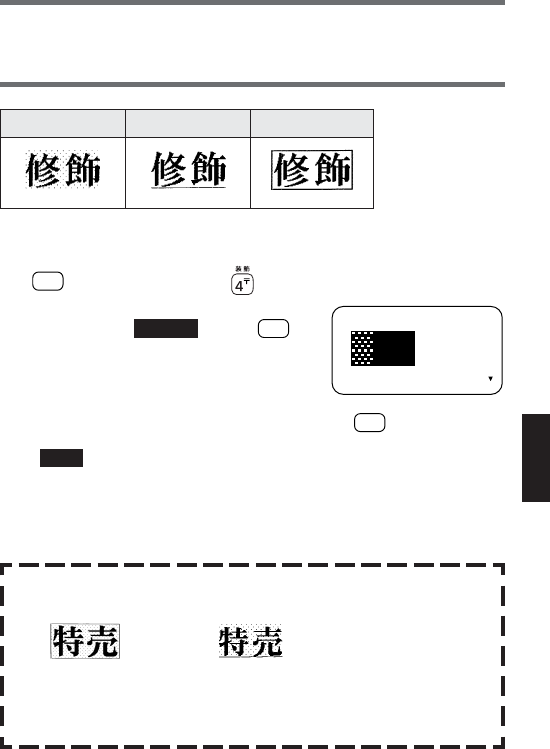
67
入
力
・
編
集
編
文字修飾を重ねることもできます
手順2∼4の操作を繰り返して 設 定してください。
網掛+枠付 網掛+下線
•ただし、文字の大きさによっては、文字や修飾が重なって印刷され
ることがあります。
網 掛 _ 下 線
文
字
に
飾
り
を
つ
け
る
文字に飾りをつける
文字に網を重ねたり、下線をつけたり、枠をつけたりすることが できます。
網 掛 下 線 枠付
1
文字を入力します。
2
機 能
を押し、指を離してから を押します。
3
cvを押してもじ 修 飾 を選び、
実 行
を
押します。
4
xzcvを押して文字修飾の種類を選び、
実 行
を押します。
•
取消し
を選ぶと、指定済みの文字修飾を取り消すことができます。
•定型フォーマット、名前シールでは、フォーマットによって「枠付」に固定
されているものと「枠付」を選べるものがあります。「網掛」はフォーマッ
トによっては固定されています。「下線」を選ぶことはできません。
•設定後、文字入力の画面に戻ります。
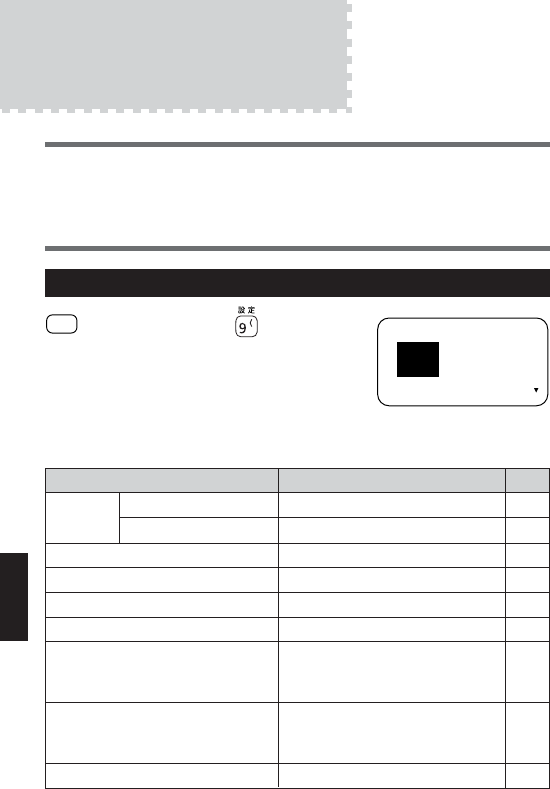
68
設
定
編
設
定
を
変
え
る
文字の入力方法や画面の明る
さなど、本機を操作するため
の設定方法について説明しま
す。
設定編
設定を変える
文字の入力方法や画面の明るさなどの設定を使いやすいように変更するこ
とができます。
設定できる項目
機 能
を押し、指を離してから を押すと、右の
画面が表示されます。
xzcvで設定したい項目を選んで画面を
切り替え、設定を変更します。
•設定に入るときの画面によっては、一部の項目が表示されないことがあります。
入力
輝度
濃度
フォント(初期フォント)
余白
カットマ ーク
電池
テープ幅
入力モードを 切り替 える
入力方法を決める
画面の濃淡を調整する
印刷の濃さを調整する
入力文字の最初の書体を決める
ラベル の余白を設定する
ラベルをハサミでカットす るときの 目
印(カットマーク)を付けるかどうかを
設定する
アルカリ乾電池か充電式ニッケル
水素電池(eneloop、充電式
EVOLTA)のどちらを使うか 決 める
テープ幅を設定する
62
49
69
69
65
70
70
71
71
挿入/上書き
ローマ字 入力/かな入力
設定項目 内容
ページ
輝 入 力 度
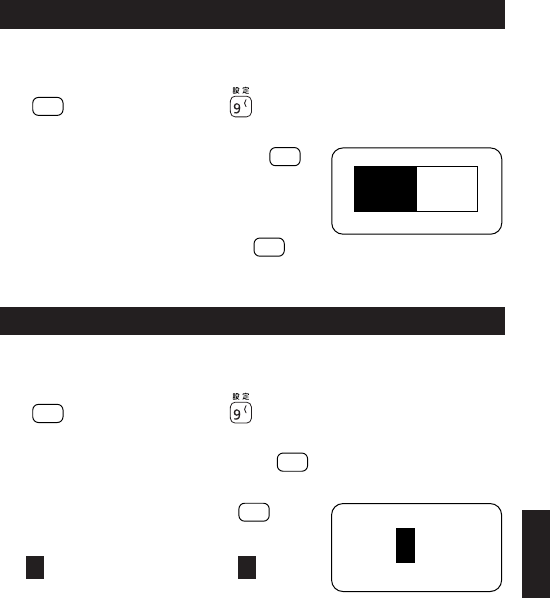
69
設
定
編
412 53
印刷の濃さを変えたい
印刷された文字が薄かったり、濃かったりしたときは、お好きな濃さに変える
ことが で きます 。
1
機 能
を押し、指を離してから を押します。
2
xzcvを押して「濃度」を選び
実 行
を押します。
3
cvを押して濃さを設定し、
実 行
を押し
ます。
1 にすると1番薄く印 刷 され 、 5 にすると
1番濃く印刷されます。
•印刷の濃さの設定を変更しても、使用環境や使用状況が変わらない場合は、
実際に印刷される濃度が変わらないことがあります。
設
定
を
変
え
る
画面の明るさを変えたい
画面の表示が見えにくいときは、画面の明るさ(コントラスト)を調整すること
ができます。
1
機 能
を押し、指を離してから を押します。
2
xzcvを押して「輝度」を選び
実 行
を
押します。
3
cvを押して明るさを調 整し、
実 行
を押します。
cを押すごとに淡く、vを押すごとに濃くなります。
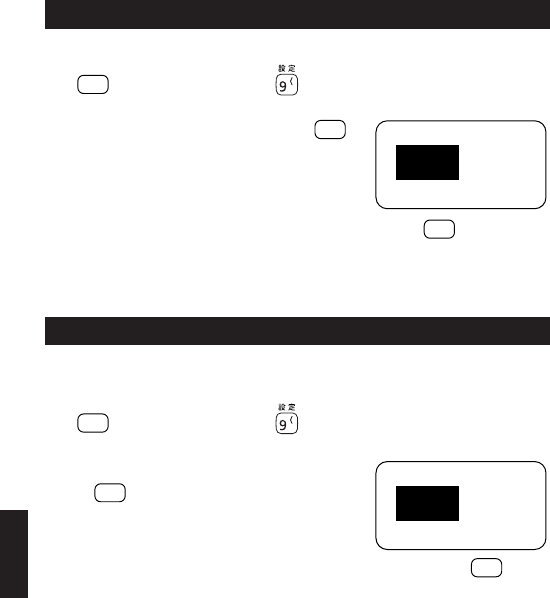
70
設
定
編
設
定
を
変
え
る
ラベルの余白を変えたい
ラベルの余白を2種 類 から選 択することができます。
1
機 能
を押し、指を離してから を押します。
2
xzcvを押して「余白」を選び
実 行
を
押します。
3
cvを押して「余白小」または「余白大」を選び、
実 行
を押します。
•余白の長さは次の通りです。
余白小:3.0mm
余白大:約18.5mm
ラベルをカットする目印(カットマーク)の設定をする
印刷したラベルをハサミでカットするときの 目 印(カットマーク)を付けるかど
うかを 設定することができます。
1
機 能
を押し、指を離してから を押します。
2
xzcvを押して「カットマーク」を選
び
実 行
を押します。
3
cvを押して「マークあり」または「マークなし」を選び、
実 行
を押し
ます。
白 大 余 余 白 小
マークあり マークなし
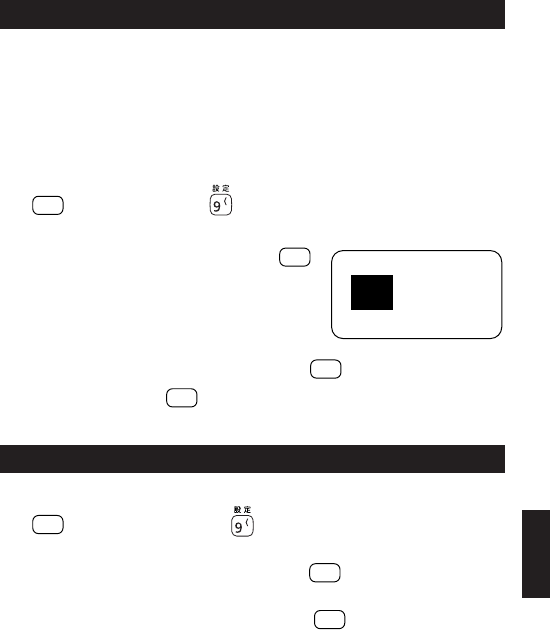
71
設
定
編
電池の設定をする
アルカリ乾電池または充電式ニッケル水素電池(eneloop、充電式
EVOLTA)のどちらを使うかを設定します。
ご購入後はじめて使うときや、メモリーの初期化をした後は、アルカリ乾電池
を使う設定になっています。
•ご使用になる電池に対して正しく設定されていないと、電池の消耗を知らせるメッ
セージが正しく表示されないことがあります。
1
機 能
押し、指を離してから を押します。
2
xzcvを押して「電池」を選び、
実 行
を押します。
3
cvを押して「ニッケル水素」を選び、
実 行
を押します。
「アルカリ」を選んで
実 行
を押すと、アルカリ乾電池を使う設定に戻りま
す。
テープ幅を設定する
テープ幅の設定を変更することができます。
1
機 能
を押し、指を離してから を押します。
2
xzcvを押して「テープ幅」を選び
実 行
を押します。
3
xzcvを押してテープ幅を設定し、
実 行
を押します。
▼
アル カリ
設
定
を
変
え
る
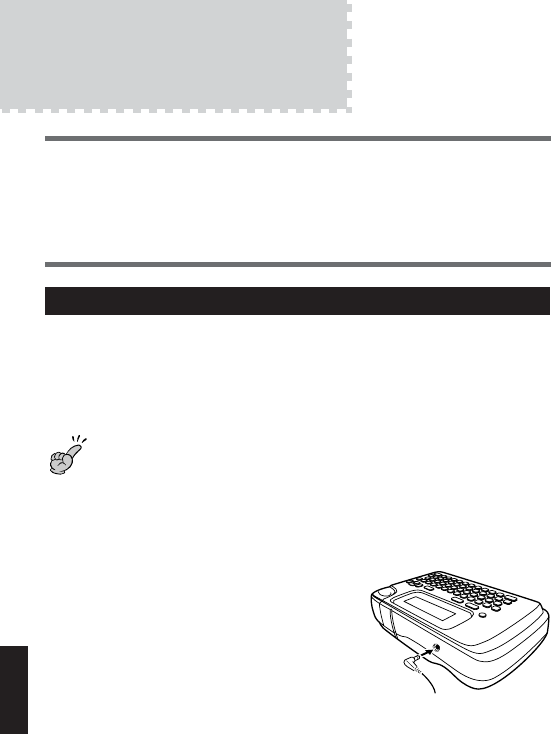
72
設定編
付 録
別売のACアダプターで使う
別売のACアダプター(AD-A95100L)を使用すると、電池をセットし
なくても本機を使うことができます。
重要
•
•
1
ACアダプターのプラグを、本機の
ACアダプター接続端子に差し込み
ます。
2
ACアダプターをご家庭のコンセント<AC100V>に差し込
みます。
電源について
本機を使うときは、電源として付属のアルカリ乾電池、推奨の充電式ニッ
ケル水素電池の他に、別売のACアダプターを使うことができます。
•ご使用前に「安全上のご注意」(3∼10ページ)を必ずご覧ください。
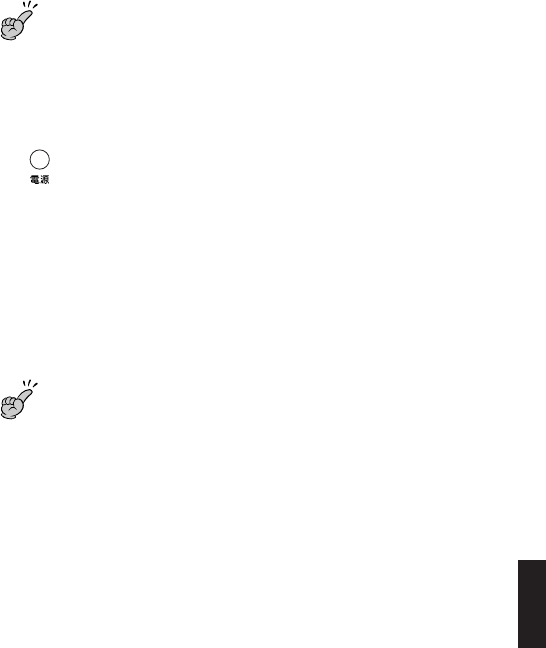
73
重要
•
•
1
を押して電源を切ります。
2
コンセントからACアダプターのプラグを抜きます。
3
本機のACアダプター接続端子からACアダプターのプラグを
抜きます。
重要
電源コードの両端部分は、無理に曲げたり、ねじったり、引っ張っ
たりしないでください。また、電源コードの両端部分が折り曲げ
られた状態で保管しないでください。コードが断線して故障の原
因となります。
•ACアダプターのコードで、テープ出口をふさがないように注
意してください。
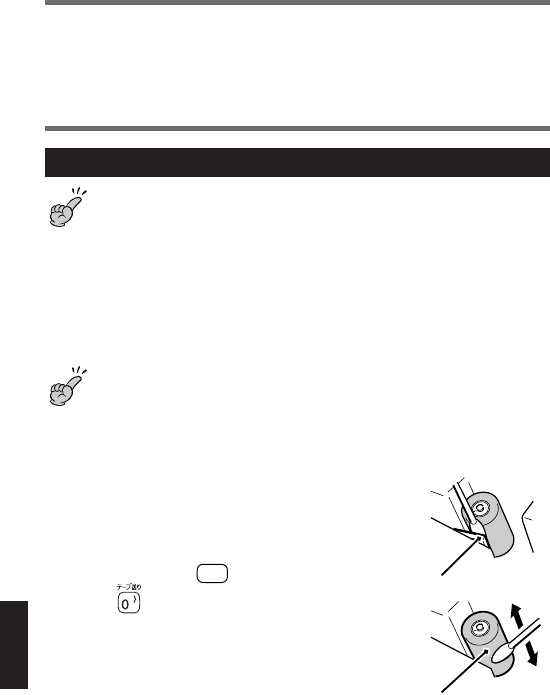
74
お手入れの方法
プリンターヘッドやゴムローラーがよごれていると、ラベルをきれいに
印刷できません。次の手順にしたがって、プリンターヘッドやゴムロー
ラーをきれいにしてください。
綿棒できれいにする
重要
•
1
本体裏側の背面カバーを開けます。
•テープカートリッジ が 装 着され ているときは、テープカートリッジ を 取り
出します。
重要
印刷中や印刷直後は、プリンターヘッドが熱くなるため、十分に
時間をおいてから、テープカートリッジを取り外してください。
2
アルコールを浸した綿棒でプリンターヘッド、ゴムローラーの
表面をふきます。
ローラーとヘッドが接触する部分を
重点的にふいてください。
•ゴムローラーは、
を押し、指を離して
から を押すと回転します。
•市販のカセットテープレコーダー用の
ヘッドクリーニングキットもご使用になれ
ます。
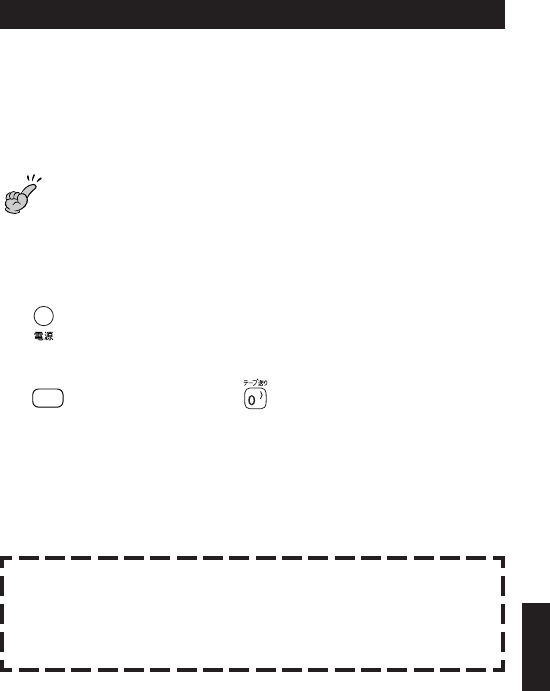
75
クリー ニ ン グ テ ープを使う
別売のクリーニングテープ(XR-18CLE)を使うこともできます。
1
本体裏側の背面カバーを開けます。
•テープカートリッジ が 装 着され ているときは、テープカートリッジ を 取り
出します。
重要
印刷中や印刷直後は、プリンターヘッドが熱くなるため、十分に
時間をおいてから、テープカートリッジを取り外してください。
2
クリーニングテープを本機に装着します。
3
を押して電源を入れます。
4
を押し、指を離してから を押して、「テープ送り」を1∼2
回行います。
詳しくはクリーニングテープに付属の取扱説明書をご参照ください。
本体もお手入れしましょう
やわらか い 布を水に浸してから固くしぼって、本体を拭いてください。
本体を傷つけるので、ベンジン、アルコールやシンナーなどの揮発性
のものは使わないでください。
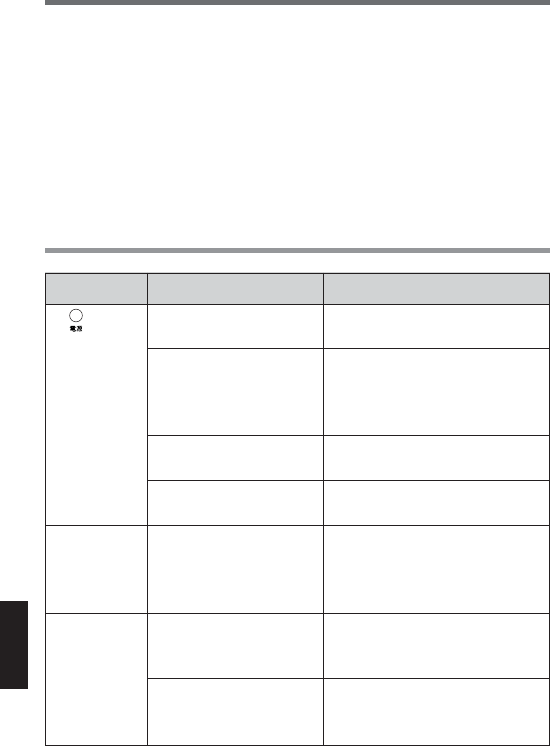
76
画面の明るさが適切でな
い
電池が消耗している、また
は指定以外の電池を使用
している
電池が正しくセットさ れ て
いない
ACアダプターがきちんと
接続され て いない
テープが終了している
プリンターヘッドやゴム
ローラーに、汚れ、ゴミ、
異物が付着している
インクリボンのたるみに
よるしわが発生した
こんなときは
(トラブルシューティング)
本機がうまく動かないときには、次の対処方法にしたがってトラブルを
解決してください。次の対処方法で解決できないトラブルは、「メモリー
の初期化」(17ページ)をしてください(メモリーの初期化をすると本機
に記憶したデータが消去されます。必要なデータはノートなどに控えを
とってください)。それでも解決できない場合は、故障している可能性も
ありますので、お買い上げ店、もよりの本機取扱店、もしくは「修理に関す
るお問い合わせ窓口」にご相談ください。
●を押して
も何も表示
されない
●正しく終了
するが何も
印刷されな
い
●印刷が不鮮
明になった
●印刷がきれ
いにできな
い
●印刷が薄い
画面の明るさの設定を調整してく
ださい。(69ページ)
新しい 電 池(別売)と交換するか、別
売のACアダプターをご使用ください。
充電池を使用している場合は、充
電してください。
正しくセットし直してください。(16
ページ)
別売のACアダプターを正しく接 続
してください。(72ページ)
新しい テープカートリッジと 交 換し
てください 。
クリー ニ ン グ をし てください。
(74ページ)
インクリボンを巻き取り、テープ
カートリッジを正しくセットし
直してください。(19ページ)
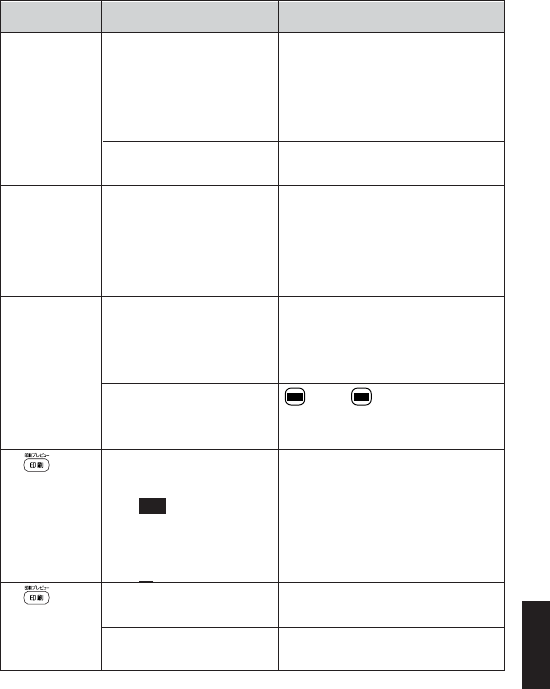
77
電池が消耗している
印刷濃度の設定が薄い
電池が消耗している、また
は指定以外の電池を使用
している
正し い「読み」が入力され
ていない
入力できる文字の種類が
自分の思っている種類と
違っている
ひらがな に■ が 重なって
いる
例 あか
漢字に下線がついている
例 赤
本機の背面カバーがしっ
かりと閉まっていな い
テープが終了している
新しい電池(別売)と交換するか、
別売のACアダプターをご使用く
ださい。
充電池を使用している場合は、充
電してください。
印刷濃度を濃く設定してください。
(69ページ)
新しい電池(別売)と交換するか、
別売のACアダプターをご使用く
ださい。
充電池を使用している場合は、充
電してください。
正し い「読み」を入力してください。
特に、拗音(「しょう」の「ょ」など)や
促音(「がっき」の「っ」など)の入力
には注意しましょう。
または
を押して変更してく
ださい。(50ページ)
ひらがなや漢字は必ず確定してく
ださい。■が重なっていたり下線が
ついていたりすると(確定前)、他の
機能が使えません。
背面カバーをしっかり閉めてくださ
い。(16ページ)
新しいテープカートリッジ(別売)に交
換してください。(
19
ページ)
●印刷が不鮮
明になった
●印刷がきれ
いにできな
い
●印刷が薄い
●印刷されな
い
●印刷中に電
源が切れる
●目的の漢字
に正しく変
換されな い
●などの
機能キーを
押しても画
面が変わら
ない
●を押し
てもテープ
が出てこな
い
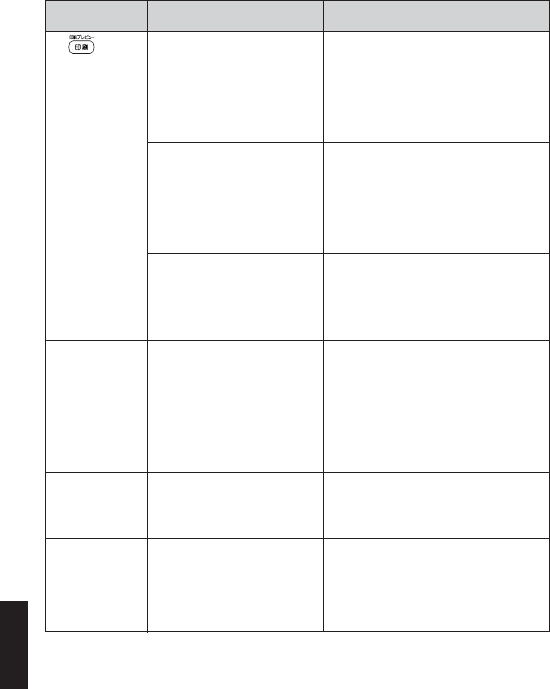
78
テープカートリッジを 取り出して、つ
まった テープを指で引き出します。
引き出したテープは ハサミなどで
カットしてください。そのあと、正しく
セットし直します。(20ページ)
新しい電池(別売)と交換するか、
別売のACアダプターをご使用く
ださい。
充電池を使用している場合は、充
電してください。
19ページの「テープカートリッ
ジを取り付ける」にしたがって、
ストッパーを外してからセット
してください。
テープカートリッジ を 取り 出し ま す 。
インクリボンが 切 れていないことを
確かめてから、テープを巻きとって
ください。そのあと正しくセットし直し
てください 。(20ページ)
電源を切って、テープカートリッジを
取り出し、つまったテープを取り除
いてください。
表面がザラザラしているもの、水や
油がついているもの、汚れているも
のなどには貼れません。(28ペー
ジ)
●を押し
てもテープ
が出てこな
い
●インクリボン
がテープと
いっしょに
テープ出口
からで てき
た
●テープが切
れない
●ラベルが貼
れない
テープが つまっている
電池が消耗している
テープカートリッジ の ストッ
パーを外していない
インクリボンがたるんでい
るままで 、テープカートリッ
ジをセットした
テープ出 口にテープが つ
まって いる
貼る場所やものが適して
いない
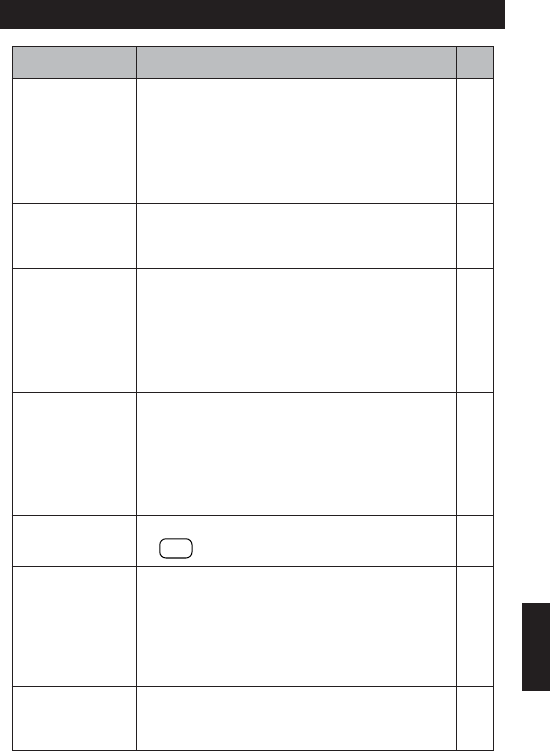
79
エラーメッセージ一覧
メッセージ
初期化してください
文字が未入力
文字数
オーバー
電池残り少
候補なし
行数
オーバー
6mm
以下を
セット
原因と対処
•メモリー初期化をしないで、文章を印刷しよう
とした場合。
➡メモリー初期化の操作をしてください。
•電池消耗などにより、一時保存文章が消えたり、変
化している状態で電源を入れた場合。
➡メモリー初期化の操作をしてください。
•文字を入力していない状態で印刷しようとした
場合。
➡文字を入力してから、印刷操作をしてください。
•「フリーラベルで文字を80文字以上入力しようと
した場合」、「未確定文字を32文字以上入力しよう
とした場合」、または「定型フォーマット、名前シー
ルで決められた文字数以上入力しようとした場
合」。
➡文章の文字数を減らしてください。
•電池が消耗した場合。
➡新しい電池(別売)と交換するか、別売のACアダプ
ターをご使用ください。充電池を使用している場
合は、充電してください。
•10℃未満の低温下で使用した場合。
➡使用温度範囲(10℃∼35℃)でご使用ください。
•単漢字変換で、候補の漢字がない場合。
➡
を押して違う読みを入力してください。
•入力できる行数を超えて改行しようとした場
合。
➡テープ幅を変えてください。
•印刷できる行数を超えて印刷またはフレーム印刷
しようとした場合。
➡行数を減らすか、テープ幅を変えてください。
•定型フォーマットで、セットされているテープ
幅では印刷できない場合。
➡テープ幅を変えてください。
参 照
ページ
17
―
56
15
88
90
39
45
88
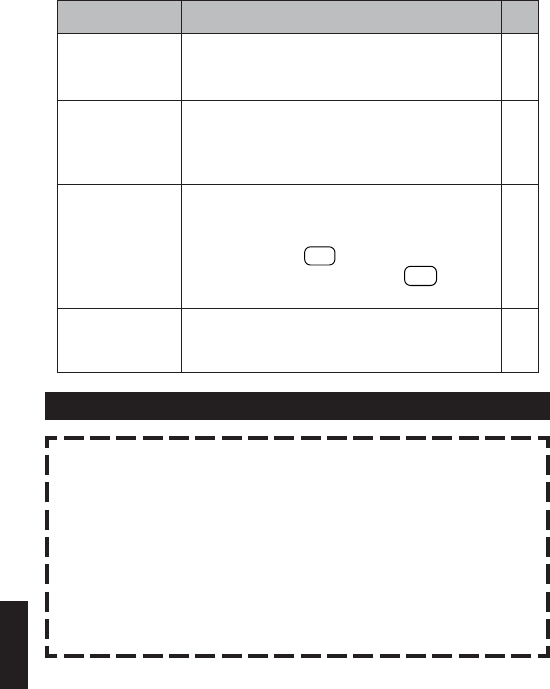
80
メッセージ
6mm
以上を
セット
9mm
以上を
セット
テキスト
削除?
データ未登録
原因と対処
• フレーム印刷で、セットされているテープ幅で
は印刷できない場合。
➡ テープ幅を変えてください。
•フレーム印刷、定型フォーマット、名前シール
で、セットされているテープ幅では印刷できな
い場合。
➡テープ幅を変えてください。
•定型フォーマット、名前シールを行おうとした
ときにすでに文字が入力されていた場合。
➡文字を削除して定型フォーマット、名前シール
を行う場合は、
を押してください。
➡文字を削除したくない場合は、
を押して
ください。
•登録されていない場所を呼び出しや削除しよう
とした場合
➡別の登録データを選択してください。
参 照
ページ
83
83
88
90
電池寿命について
電池寿命について
標準印刷条件で、18mmテープカートリッジ約4巻分の印刷がで
きます。
•黒い部分の多い文字を印刷したり、低温下で使用した場合、電池を
セットし た まま 長 期 間 保管した場合は、電池寿命は短くなります。
データの保持について
•本機に登録しているデータ(文字や文章など)は、ノートなどに控え
をとってお い てください。
―
47
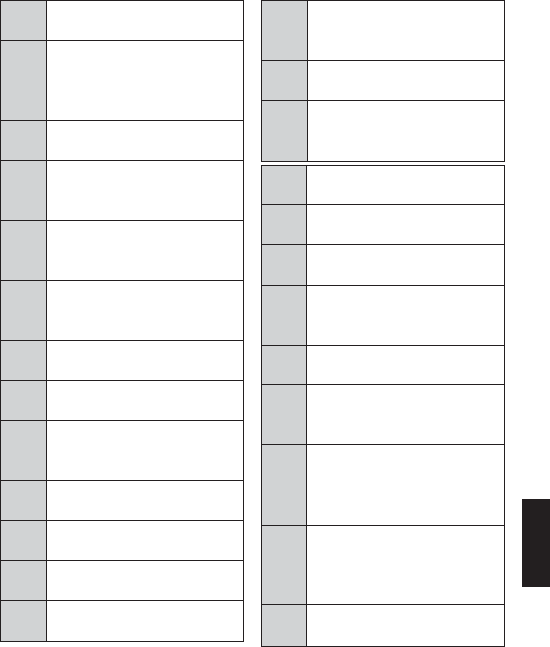
81
付
録
ロ
ー
マ
字
入
力
一
覧
ローマ字入力一覧
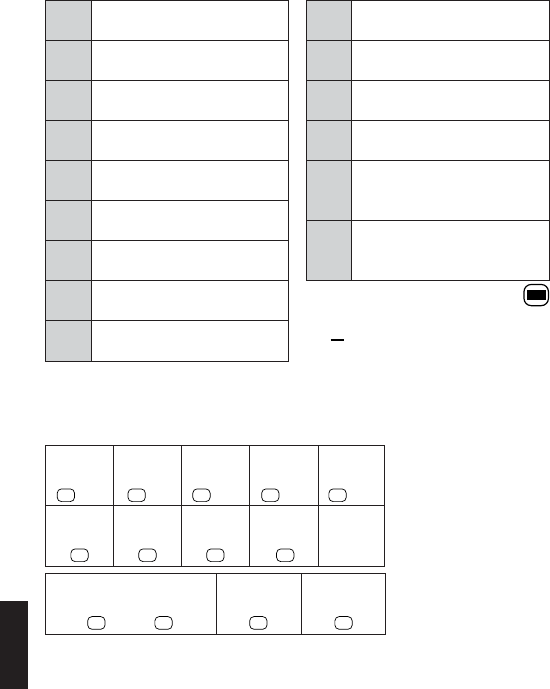
82
付
録
小文字(拗音・促音)
シフト
シフト
シフト
シフト
シフト
シフト
シフト
シフト
シフト
シフト
•
シフト
シフト
シフト
ロ
ー
マ
字
入
力
一
覧
•
あア
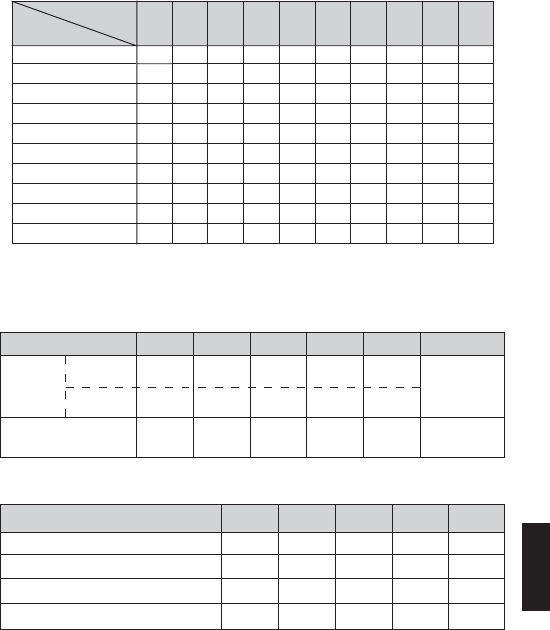
83
付
録
かなめくり入力一覧
か
な
め
く
り
入
力
一
覧
/
テ
ー
プ
幅
と
行
数
・
倍
率
一
覧
/
各
機
能
に
お
け
る
使
用
可
能
テ
ー
プ
幅
一
覧
テープ幅と行数・倍 率 一 覧
各機能における使用可能テープ幅一覧
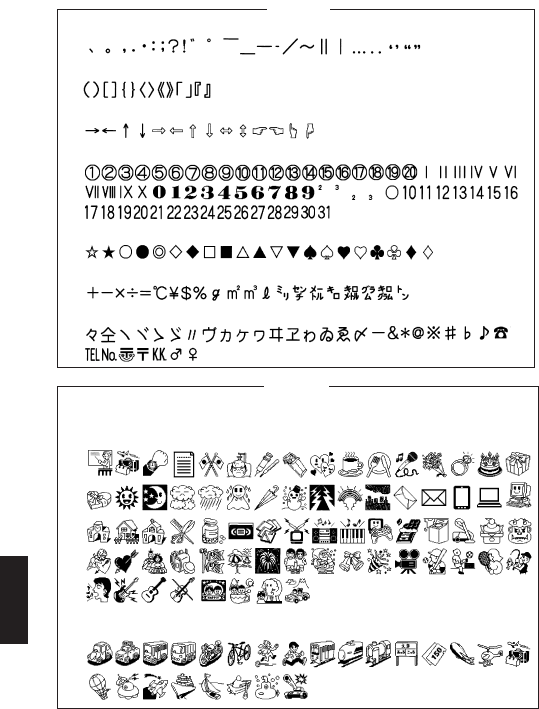
84
付
録
記号・絵文字一覧
記
号
・
絵
文
字
一
覧
記 号
絵文字
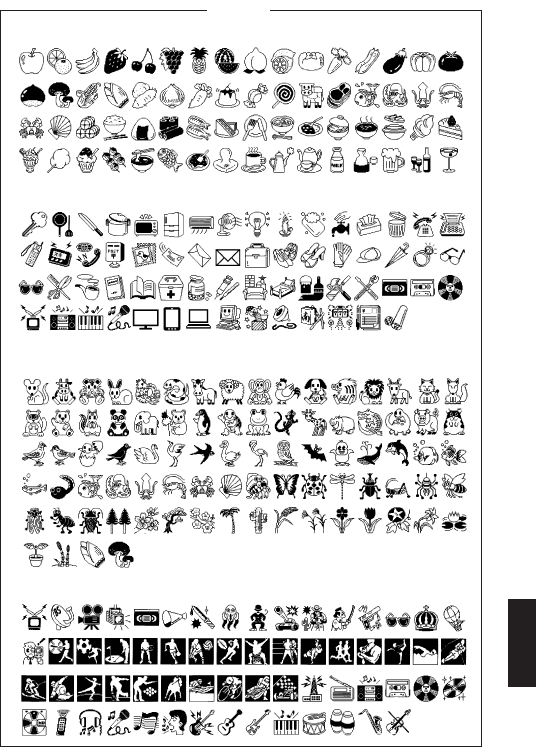
85
付
録
記
号
・
絵
文
字
一
覧
絵文字
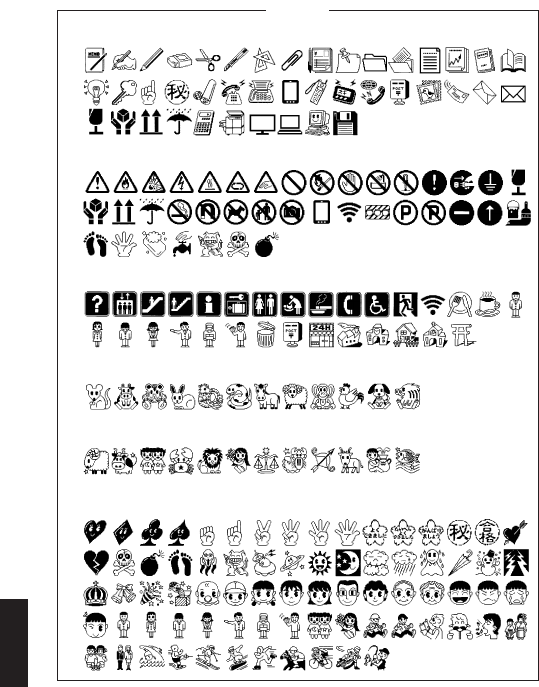
86
付
録
記
号
・
絵
文
字
一
覧
絵文字
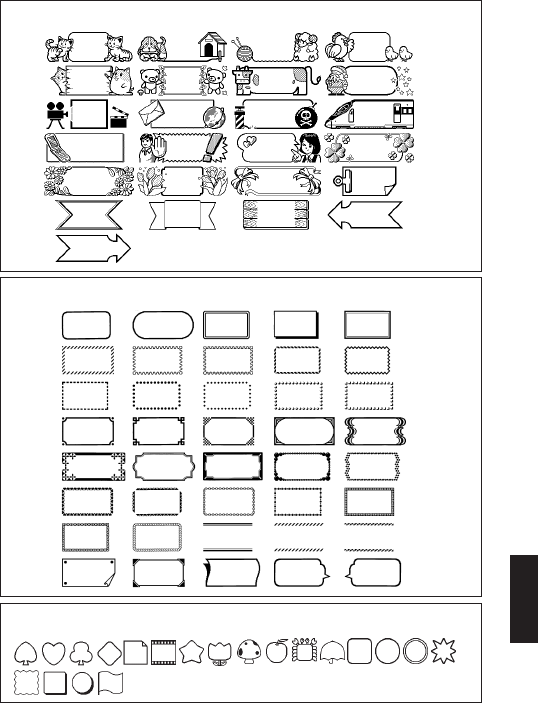
87
付
録
フレーム一覧
フ
レ
ー
ム
一
覧
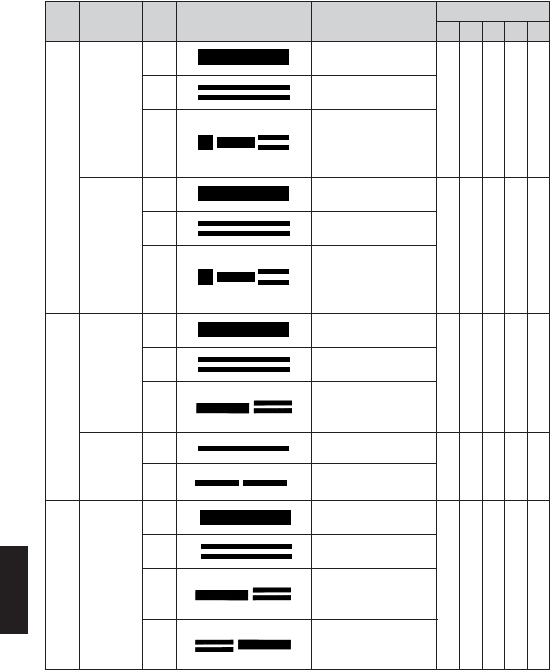
88
付
録
定
型
フ
ォ
ー
マ
ッ
ト
一
覧
定型フォーマット一覧
用途 規格 方向 フォーマット 入力可能文字数
印刷可能テープ幅
18 12 9 6 3.5
種
類
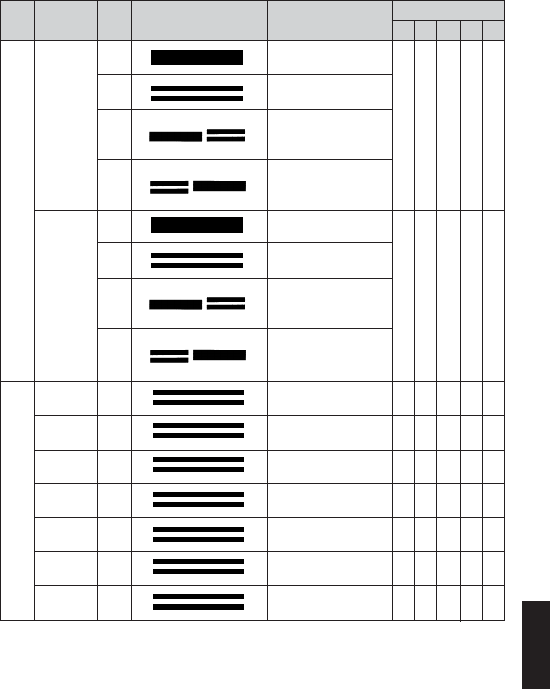
89
付
録
用途 規格 方向 フォーマット 入力可能文字数
印刷可能テープ幅
18 12 9 6 3.5
定
型
フ
ォ
ー
マ
ッ
ト
一
覧
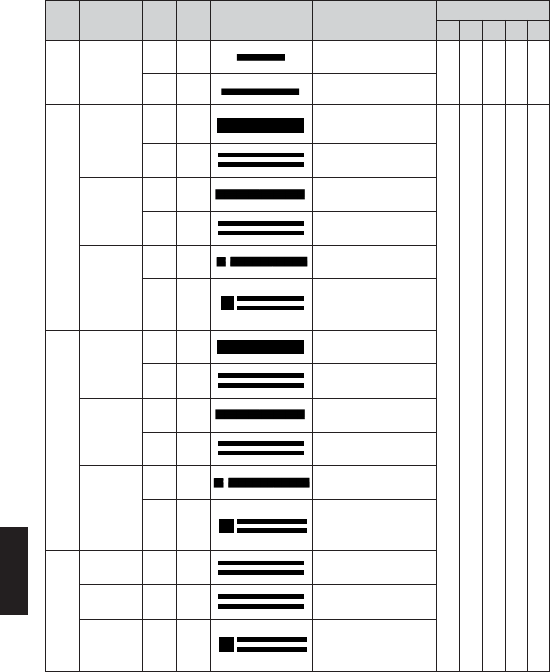
90
付
録
名
前
シ
ー
ル
フ
ォ
ー
マ
ッ
ト
一
覧
名前シールフォーマット一覧
用途 規格 方向 種類 フォーマット 入力可能文字数
印刷可能テープ幅
18 12 9 6 3.5
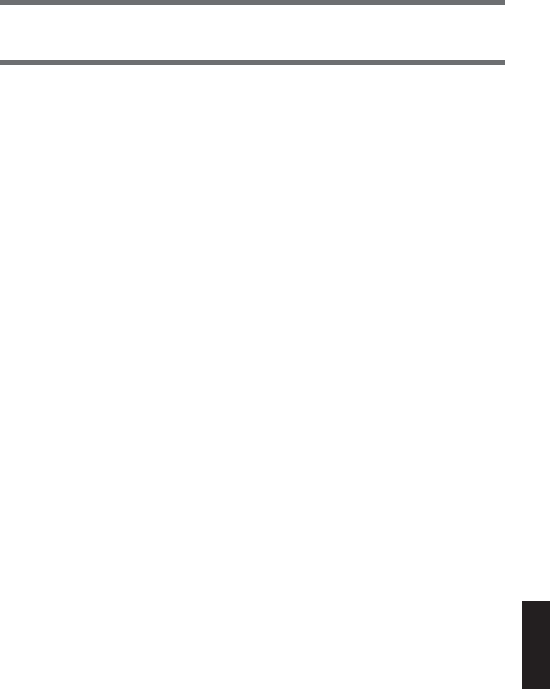
91
付
録
仕
様
仕様
形式 :KL-P40
入力
入力方法 :ローマ字入力、かなめくり入 力
変換方式 :熟語変換・単漢字変換
辞書
内蔵辞書数:熟語変換 約46,000語
単漢字変換 約13,000語
文字種
5,035文字
漢字:4,166文字(JIS第1水準:2,965文字/JIS第2水準:1,201文字)
ひらがな:8 3文字/カタカナ:86文字/数字:10文字/
アルファベット:5 2文字/記号:187文字/絵文字:451文字
表示
液晶表示 :96×16ドット
入力部分 :6桁×1行
印刷
印字密度 :200dpi
印刷方式 :熱転写方式
印字速度 :約6mm/秒
最大印刷幅:約12mm
a)2mm(テープ幅 3.5mm) b)4mm(テープ幅 6mm)
c)7mm(テープ幅 9mm) d)10mm(テープ幅 12mm)
e)12mm(テープ幅 18mm)
文字構成 :ビットマップフォント
書 体 :丸ゴシック体/明朝体/ボンジュール/メロディ/
パレット/プロデュース
(ボンジュール/メロディ/パレット/プロデュースは
かな・英数のみ)
印刷方向 :横書き・縦 書 き・裏 書 き
印刷文字体:標準・太字・白抜
文字修飾 :網掛・下線・枠付
印字行数 :3.5mm幅テープ使用時 1行印刷可能
6mm幅テープ使用時 1∼2行印刷可能
9/12/18mm幅テープ使用時 1∼3行印刷可能

92
付
録
別売品について
本機でご使用になれるテープ幅は、3.5mm・6mm・9mm・12mm・18mmです。
別売品のテープカートリッジについては、付属の「別売品カタログ」をご
覧ください。また、別売品のテープカートリッジの最新情報やネームラン
ド新製品情報については、以下のURL をご確認ください。
http://casio.jp/d-stationery/
●専用ACアダプター
AD-A95100L
●ネームランド用ハサミ
CU-10
9ミリ幅∼ 24ミリ幅テープのカドを丸くしたり、カット部を波型に仕上げる
ことができます。
●クリーニングテープ
XR-18CLE
長期間ご使用になると、プリンターヘッドにホコリがたまることがあります。
クリーニングテープを使えば、そのホコリ等を取り除くことができ、きれいな
文字を印刷できます。
• 品切れの際はご容赦ください。
• 別売品については一部予告なしに変更となる可能性があります。
内部記憶
文字編集用の記憶 :1件(フリーラベルのみ:80文字)
文字登録用の記憶 : 5件(フリーラベルのみ:80文字)
単漢字変換学習 : 10語
登録
テキストエリア 一括登録(上書き)
電源・そ の 他
動作用電源:単3形アルカリ乾電池(6本・市販品)
単3形eneloop(6本・市販品)
単3形充電式EVOLTA(6本・市販品)
指定ACアダプター(AD-A95100L・別売)(家庭用
100V電源使用)
消費電力 :9W
オートパワーオフ :約6分
大きさ:幅189mm×奥行115mm×高さ54.5mm
重さ :約580g(電池含む)
使用温度 : 10℃∼35℃
仕
様
/
別
売
品
に
つ
い
て
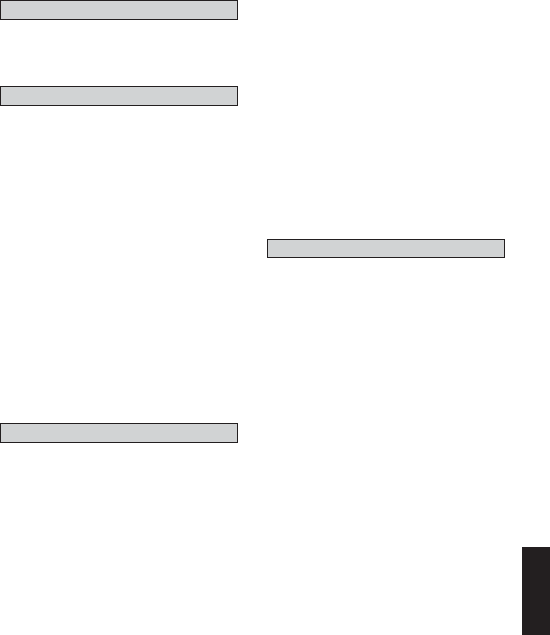
93
付
録
索引
アルファベット・数 字
ACアダプター …………………………… 72
CD-R用ラベル …………………………… 88
2行印字 …………………………………… 39
あ行
アフターサービス ………………………… 95
網掛 ……………………………………… 67
アルファベットの入れかた ……………… 57
印刷 ……………………………………… 26
印刷濃度 ………………………………… 69
印刷プレビュー ……………………… 22, 29
印刷方向 ………………………………… 40
印字行数 ………………………………… 91
印字サイズ ……………………………… 42
印字密度 ………………………………… 91
裏書き …………………………………… 41
上書き …………………………………… 62
絵文字 …………………………………… 59
絵文字一覧 ……………………………… 84
エラーメッセージ ………………………… 79
オートパワーオフ ………………………… 18
大文字の入れかた(アルファベット) …… 57
か行
カーソル …………………………………… 48
改行 ……………………………………… 39
確定 ……………………………………… 54
各部の名前 ……………………………… 12
下線(修飾) ……………………………… 67
下線(変換) ……………………………… 55
カタカナの入れかた ……………………… 52
カタカナ変換 ……………………………… 52
カットマーク ……………………………… 27
かな漢字まじり文の入れかた …………… 54
かな入力 ………………………………… 50
画面の見かた …………………………… 25
漢字の入れかた ………………………… 54
キー ……………………………………… 22
キーボード ………………………………… 22
キーのはたらき …………………………… 22
記号一覧 ………………………………… 84
記号の入れかた ………………………… 58
輝度(画面) ……………………………… 69
行頭 ……………………………………… 48
行末 ……………………………………… 48
クリーニング ……………………………… 74
ゴムローラー ……………………………… 74
小文字の入れかた(アルファベット) …… 57
小文字(促音、拗音)の入れかた
(ひらがな・カタカナ) ……………… 53
こんなときは(トラブ ル シューティング )… … 7 6
さ行
削除(文削除) …………………………… 61
削除(文字削除) ………………………… 60
ジャストフィット印刷 ……………………… 39
熟語変換 ………………………………… 54
仕様 ……………………………………… 91
使用できるテープ ………………………… 83
初期化 …………………………………… 17
初期設定 ………………………………… 17
初期フォント……………………………… 65
書体 ……………………………………… 63
白抜 ……………………………………… 66
数字の入れかた ………………………… 57
スクロール ………………………………… 48
設定
印刷濃度 …………………………… 69
輝度調整 …………………………… 69
初期フォント………………………… 65
挿入/上書き ……………………… 62
テープ幅 …………………………… 71
余白 ………………………………… 70
カットマーク ………………………… 70
電池 ………………………………… 71
ローマ字/かな入力 ……………… 49
前候補 …………………………………… 55
索
引
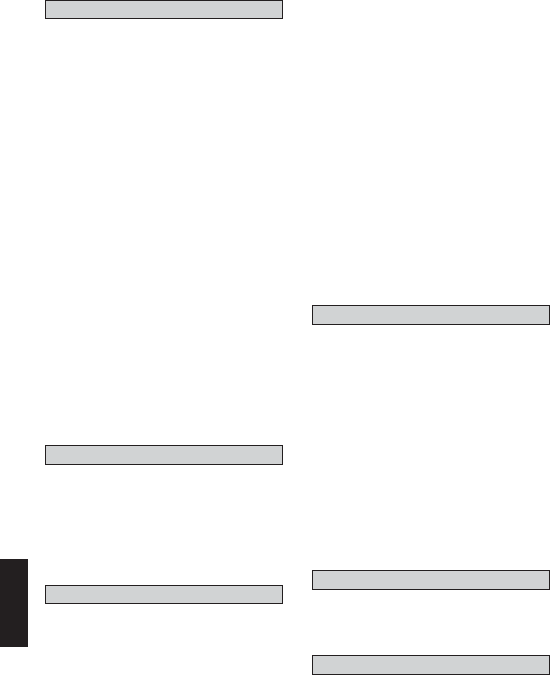
94
付
録
全文削除 ………………………………… 61
挿入 ……………………………………… 61
た行
縦書き …………………………………… 40
単漢字変換 ……………………………… 56
定型フォーマット………………………… 34
定型フォーマット一覧 …………………… 88
データの登録 …………………………… 46
データの保持 …………………………… 80
データの呼出し …………………………… 47
テープ …………………………………… 19
テープ送り ………………………………… 29
テープカートリッジ ……………………… 19
テープカートリッジ のセット ……………… 19
テープカートリッジ の取り出し …………… 21
テープガイド……………………………… 19
テープカット……………………………… 28
テープ出口 ……………………………… 12
テープ幅と行数・倍率一覧 ……………… 83
電源 ……………………………………… 18
電源を入れる …………………………… 18
電源を切る ……………………………… 18
電池をセットする ………………………… 15
登録 ……………………………………… 46
同音異義語変換 ………………………… 55
トラブルシューティング ………………… 76
な行
名前シール ……………………………… 37
名前シールフォーマット一覧 …………… 90
入力
絵文字 ……………………………… 59
記号 ………………………………… 58
文字 ………………………………… 49
は行
パレット…………………………………… 63
微小フォント……………………………… 65
表示画面 ………………………………… 25
ひらがなの入れかた ……………………… 51
フォーマット……………………………… 34
フォント(書体)…………………………… 63
複数行の印字 …………………………… 39
付属品 …………………………………… 13
フリーラベル ……………………………… 33
プリンターヘッド………………………… 21
フレーム …………………………………… 44
フレ ー ム一覧 ……………………………… 87
プレビュー画面 …………………………… 29
プロデュース ……………………………… 63
文削除 …………………………………… 61
別売品について ………………………… 92
変換
カタカナ ……………………………… 52
熟語 ………………………………… 54
単漢字 ……………………………… 56
同音異義語 ………………………… 55
方向(印刷方向) ………………………… 40
保証 ……………………………………… 95
ボンジュール ……………………………… 63
ま行
丸ゴシック体 ……………………………… 63
明朝体 …………………………………… 63
メモリー(登録)…………………………… 46
メモリー の初 期 化(リセット)……………… 17
メロ ディ …………………………………… 63
文字キー ………………………………… 23
文字サイズ ……………………………… 42
文字削除 ………………………………… 60
文字修飾 ………………………………… 67
文字体 …………………………………… 66
文字の入れかた ………………………… 49
文字の訂正 ……………………………… 61
文字倍率 ………………………………… 42
ら行
リセット(初期化) ………………………… 17
ローマ字入力 …………………………… 50
ローマ字入力一覧 ……………………… 81
わ行
枠付 ……………………………………… 67
索
引